advertisement
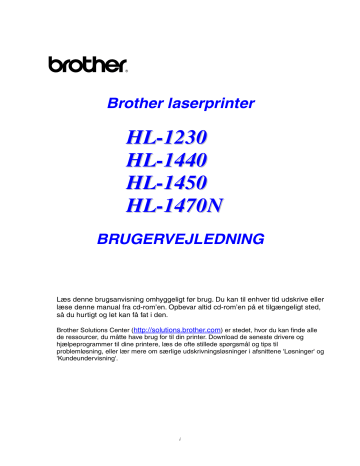
Brother laserprinter
H L 1 2 3 0
H L 1 4 4 0
H L 1 4 5 0
H L 1 4 7 0 N
BRUGERVEJLEDNING
Læs denne brugsanvisning omhyggeligt før brug. Du kan til enhver tid udskrive eller læse denne manual fra cd-rom’en. Opbevar altid cd-rom’en på et tilgængeligt sted, så du hurtigt og let kan få fat i den.
Brother Solutions Center ( http://solutions.brother.com
) er stedet, hvor du kan finde alle de ressourcer, du måtte have brug for til din printer. Download de seneste drivere og hjælpeprogrammer til dine printere, læs de ofte stillede spørgsmål og tips til problemløsning, eller lær mere om særlige udskrivningsløsninger i afsnittene 'Løsninger' og
'Kundeundervisning'.
i
Kun for USA og CANADA
IMPORTANT NOTE: For technical and operational assistance, you must call.
Calls must be made from within that country.
In USA
In Canada
1-800-276-7746
1-800-853-6660
1-514-685-6464 (within Montreal)
If you have comments or suggestions, please write us at:
In USA
In Canada
Printer Customer Support
Brother International Corporation
15 Musick
Irvine, CA 92618
Brother International Corporation (Canada), Ltd.
- Marketing Dept.
1, rue Hôtel de Ville
Dollard-des-Ormeaux, PQ, Canada H9B 3H6
BROTHER FAX-BACK SYSTEM
Brother Customer Service has installed an easy to use fax-back system so you can get instant answers to common technical questions and product information for all Brother products. This is available 24 hours a day, 7 days a week. You can use the system to send the information to any fax machine, not just the one from which you are calling.
Call and follow the voice prompts to receive faxed instructions on how to use the system and your index of fax-back subjects.
In USA 1-800-521-2846
In Canada 1-800-685-5381
1-514-685-6464 (within Montreal)
DEALERS/SERVICE CENTERS (USA only)
For the name of a Brother authorized dealer or service center, call 1-800-284-4357.
SERVICE CENTERS (Canada only)
For service center addresses in Canada, call 1-800-853-6660.
INTERNET ADDRESSES http://www.brother.com
og http://solutions.brother.com
ii
D e f f i i n i i t t i i o n e r r a f f a d v a r r s l l e r r , , f f o r r h o l l d s r r e g l l e r r o g b e m æ r r k n i i n g e r r
Følgende konventioner er brugt i denne brugervejledning:
Advarsel
Angiver advarsler, der skal efterleves for at forhindre personskader.
!
Forholdsregel
Angiver forholdsregler, der bør overholdes, for at printeren udnyttes bedst muligt og ikke beskadiges.
✏ Bemærk
Angiver noter og nyttige tips i forbindelse med brug af printeren.
iii
S i i k k e r r b r r u g a f f p r r i i n t t e r r e n
Advarsel
• Hvis du lige har brugt printeren, vil visse dele inden i printeren være meget VARME!
Rør aldrig ved de dele, som er skraveret på nedenstående illustrationer, når printerens forreste eller bagerste kabinetlåg åbnes.
• Der er højspændingselektroder inden i printeren. Før rengøring af printeren skal du sørge for at slukke for strømmen og trække strømkablet ud af stikkontakten.
!
Forholdsregel y
Brug vand eller neutrale rengøringsmidler til rengøring. Rengøring med fortyndere eller benzen beskadiger printerens overflade.
y Anvend ikke rengøringsmaterialer, der indeholder ammoniak. De beskadiger printeren og tonerpatronen.
iv
I I n d h o l l d s f f o r r t t e g n e l l s e
O M D E N N E P R I I I N T E R
H v a d e r r r d e r r r i i i k a s s e n ?
I I I n t t t e r r r f f f a c e k a b e l l l
G e n e r r r e l l l o v e r r r s i i i g t t t
P l l l a c e r r r i i i n g a f f f p r r r i i i n t t t e r r r e n 1 6
S t t t r r r ø m f f f o r r r s y n i i i n g
O m g i i i v e l l l s e r r r
H v i i i l l l k e n s l l l a g s p a p i i i r r r k a n j j j e g b r r r u g e ?
U d s k r r r i i i f f f t t t s m e d i i i e r r r o g s t t t ø r r r r r r e l l l s e r r r
A n b e f f f a l l l e t t t p a p i i i r r r
P r r r i i i n t t t b a r r r t t t o m r r r å d e
v
U d s k r r r i i i v n i i i n g a f f f k o n v o l l l u t t t t t t e r r 1 1 9
K o n v o l l l u t t t t t t y p e r r r , , , s o m b ø r r r u n d g å s 1 2 1
U d s k r r r i i i v n i i i n g p å t t t r r r a n s p a r r r e n t t t e r r 1 2 2
U d s k r r r i i i v n i i i n g p å b e g g e s i i i d e r r r a f f f p a p i i i r r r e t t t
( ( ( m a n u e l l l d u p l l l e k s u d s k r r r i i i v n i i i n g ) ) )
P R I I I N T E R D R I I I V E R O G S O F T W A R E
P r r r i i i n t t t e r r r d r r r i i i v e r r 2 1
W i i i n d o w s b r r r u g e r r r e
F u n k t t t i i i o n e r r r i i i P C L p r r r i i i n t t t e r r r d r r r i i i v e r r r
F u n k t t t i i i o n e r r r i i i P S p r r r i i i n t t t e r r r d r r r i i i v e r r r
M a c i i i n t t t o s h b r r r u g e r r r e
U S B b r r r u g e r r r e a f f f H L 1 4 4 0 / / / 1 4 5 0 / / / 1 4 7 0 N .
vi
S o f f f t t t w a r r r e 2 1 3
A u t t t o m a t t t i i i c E m a i i i l l l P r r r i i i n t t t i i i n g
S o f f f t t t w a r r r e t t t i i i l l l n e t t t v æ r r r k
B R A d m i i i n p r r r o f f f e s s i i i o n a l l l
S t t t o r r r a g e M a n a g e r r r
G u i i i d e n N e t t t v æ r r r k s p r r r i i i n t t t e r r r d r r r i i i v e r r r
A u t t t o m a t t t i i i s k e m u l l l e r r r i i i n g s v a l l l g
I I I n d i i i k a t t t o r r r e r r r f f f o r r r s e r r r v i i i c e k a l l l d 3 4
K o n t t t r r r o l l l p a n e l l l e t t t s k n a p 3 6
U d s k r r r i i i v t t t e s t t t s i i i d e
B r r r u g e k n a p p e n p å k o n t t t r r r o l l l p a n e l l l e t t t
B r r r u g e p r r r i i i n t t t e r r r d r r r i i i v e r r r e n
B r r r u g e k n a p p e n p å k o n t t t r r r o l l l p a n e l l l e t t t
B r r r u g e p r r r i i i n t t t e r r r d r r r i i i v e r r r e n
vii
N e d r r r e p a p i i i r r r b a k k e 4 6
P r r r i i i n t t t e r r r n e t t t k o r r r t t t ( ( ( N C 2 0 1 0 p ) ) 4 7
I I I r r r D A i i i n t t t e r r r f f f a c e ( ( ( I I I R 1 0 0 0 ) ) ) 4 8
V E D L I I I G E H O L D E L S E
T o n e r r r p a t t t r r r o n 5 2
U d s k i i i f f f t t t n i i i n g a f f f t t t o n e r r r p a t t t r r r o n e n
T r r r o m l l l e e n h e d 5 8
S k i i i f f f t t t t t t r r r o m l l l e
U d s k i i i f f f t t t n i i i n g a f f f t t t r r r o m l l l e e n h e d e n
R e n g ø r r r i i i n g 5 1 3
P e r r r i i i o d i i i s k v e d l l l i i i g e h o l l l d e l l l s e 5 1 4
F i i i n d e f f f r r r e m t t t i i i l l l p r r r o b l l l e m e t t t 6 1
viii
F e j j j l l l m e d d e l l l e l l l s e r r 6 4
P a p i i i r r r h å n d t t t e r r r i i i n g 6 5
P a p i i i r r r s t t t o p o g h v o r r r d a n d e a f f f h j j j æ l l l p e s 6 6
A n d r r r e p r r r o b l l l e m e r r 6 1 0
T i i i l l l M a c i i i n t t t o s h m e d U S B 6 1 1
K o r r r r r r e k t t t u d s k r r r i i i v n i i i n g 6 1 8
P r r r i i i n t t t e r r r s p e c i i i f f f i i i k a t t t i i i o n e r r A 1
V a r r r e m æ r r r k e r r A 1 0
S T I I I K O R D S R E G I I I S T E R S 1
ix
KAPITEL 1 OM DENNE PRINTER
K A P I I T E L 1
O M D E N N E P R I I N T E R
H v a d e r r d e r r i i k a s s e n ?
Se efter, om du har alle følgende dele efter udpakning:
1
2
1. Printer
2. Tromleenhed (med
tonerpatron)
3. Dokumenter
4. Cd-rom
5. Strømkabel
5
4
3
Komponenter kan variere fra land til land.
✏ Bemærk
0
Strømkablet kan variere en smule fra denne figur afhængigt af i hvilket land, du købte printeren.
1-1
KAPITEL 1 OM DENNE PRINTER
Interfacekabel
•
Et interfacekabel er ikke standardtilbehør.
• Visse computere har både en USB- og en parallel port. Køb venligst det relevante kabel til den interface, du har tænkt dig at bruge.
•
De fleste eksisterende parallelle kabler understøtter tovejskommunikation, men nogle kan have inkompatibel fordeling af tilslutningsben, eller de er måske ikke
IEEE 1284-kompatible.
•
Brug ikke et parallelt kabel, der er længere end 3 meter.
(For brugere af HL-1440, HL-1450 og HL-1470N)
• Når du anvender et USB-kabel, skal du bruge et parsnoet højhastighedskabel (12
Mbps) og slutte det til pc’ens USB-stik.
•
Brug ikke USB-stikket på forsiden af pc’en eller på tastaturet til iMac’en.
1-2
KAPITEL 1 OM DENNE PRINTER
Generel oversigt
♦
Set forfra
1 2
7
3
4
1. Bakkens forlængerstykke
2. Udskriftsside ned-bakke
3. Kabinetlåg
4. Papirbakke
5. Papirstyr til manuel fødning
6. Åbning til manuel fødning
7. Kontrolpanel
6
5
♦
Set bagfra (HL-1230)
1
1. Kabinetlåg, bagside
2. Strømafbryder
3. Kontakt til strømkabel
4. Parallelinterface sokkel
4 2
3
1-3
KAPITEL 1 OM DENNE PRINTER
♦
Set bagfra (HL-1440)
1
1. Kabinetlåg, bagside
2. Strømafbryder
3. Kontakt til strømkabel
4. Parallelinterface sokkel
5. USB-konnektor
6
5
4
5
4
3
♦
Set bagfra (HL-1450)
1
2
1. Kabinetlåg, bagside
2. Strømafbryder
3. Kontakt til strømkabel
4. Parallelinterface sokkel
5. USB-interfacestik
6. Mini Din-stik til den nedre bakkeenhed
2
3
1-4
♦
Set bagfra (HL-1470N)
1
10/100BASE TX
L F A TEST
7 8 9
6
5
4
1. Kabinetlåg, bagside
2. Strømafbryder
3. Kontakt til strømkabel
4. Parallelinterface sokkel
5. USB-interfacestik
6. Mini Din-stik til den nedre bakkeenhed
7. 10/100Base TX-port
8. Lysdiode
9. Testknap
3
KAPITEL 1 OM DENNE PRINTER
2
1-5
KAPITEL 1 OM DENNE PRINTER
P l l a c e r r i i n g a f f p r r i i n t t e r r e n
Bemærk venligst følgende, før printeren tages i brug:
S t t r r ø m f f o r r s y n i i n g
Anvend printeren inden for det specificerede effektområde:
Spænding: 220 – 240V eller 110 – 120V vekselstrøm
Frekvens: 50 Hz (220-240 V) eller 50/60 Hz (110-120 V)
Strømkablet, inklusive forlængerkablet, bør ikke være længere end 5 meter.
Undgå at dele samme hovedstrømkreds med andet strømkrævende udstyr som f.eks. aircondition, kopimaskine, makulator og lign. Hvis du ikke kan undgå at anvende printeren sammen med disse øvrige apparater, anbefaler vi, at du bruger en isolationstransformer eller et højfrekvens-støjfilter.
Brug en spændingsregulator, hvis strømforsyningskilden ikke er stabil.
1-6
KAPITEL 1 OM DENNE PRINTER
O m g i i v e l l s e r r
•
Printeren
•
Brug kun printeren i følgende temperaturer og fugtighedsgrader:
•
10°C til 32,5°C
• Luftfugtighed: 20 % til 80 % (uden kondensering)
• bør bruges i et rum med god udluftning.
•
Placer printeren på en plan, vandret overflade.
•
Hold printeren ren. Placer ikke printeren i støvede omgivelser.
•
Placér ikke printeren på et sted, hvor ventilationsåbningen blokeres. Sørg for, at der er en afstand på ca. 100 mm mellem ventilationsåbningen og væggen.
•
Printeren at beskytte printeren mod direkte sollys, hvis en sådan placering ikke kan undgås.
• Placer ikke printeren nær magneter, eller apparater, der genererer et magnetisk felt.
•
Undgå at tilføje printeren kraftige stød eller vibrationer.
•
Udsæt heller ikke printeren for ild eller saltholdige eller ætsende gasser.
•
Placér ikke noget ovenpå printeren.
•
Undgå placering tæt på aircondition.
•
Hold printeren vandret under transport.
1-7
KAPITEL 1 OM DENNE PRINTER
H v i i l l k e n s l l a g s p a p i i r r k a n j j e g b r r u g e ?
U d s k r r i i f f t t s m e d i i e r r o g s t t ø r r r r e l l s e r r
Printeren indfører papir fra den monterede papirbakke, åbningen til manuel fødning eller den nedre papirbakke (ekstraudstyr).
Deres betegnelser i printerdriveren og i denne betjeningsvejledning er vist herunder.
Øvre papirbakke
Åbning til manuel fødning
Nedre papirbakke, ekstraudstyr
Bakke 1
Manuel
Bakke 2
(Kun for brugere af HL-1450 og HL-
1470N)
Klik på markeringerne i følgende tabel for at se detaljerede oplysninger om hver valgmulighed.
Medietype Bakke 1
Åbning til manuel fødning
Bakke 2 Vælg medietypen i printerdriveren
Almindeligt papir
Almindeligt papir
60 g/m
2
til 105 g/m
2
(16 til 28 lbs.)
Genbrugspapir
Kontraktpapir
Tykt papir
105 g/m2 til 161 g/m2
(28 til 43 lbs.)
Transparenter
Label
Konvolutter
Kort
✔
Kontraktpapir
Tykt papir eller ekstra tykt papir
Transparenter
Almindeligt papir
Ekstra tykt papir
Tykt papir eller ekstra tykt papir
1-8
KAPITEL 1 OM DENNE PRINTER
Papirstørrelse
Kapacitet
Øvre papirbakke
A4, Letter, Legal
(kun USA og
Canada), B5 (ISO),
Executive, A5, A6,
B6
250 ark
(80 g/m
2
)
Åbning til manuel fødning
Bredde: 70 til 216 mm
Længde: 116 til 356 mm
Enkelt ark
Nedre papirbakke, ekstraudstyr
A4, Letter, Legal (kun
USA og Canada), B5
(ISO), Executive, A5
250 ark
(80 g/m
2
)
A n b e f f a l l e t t p a p i i r r
Almindeligt papir
Genbrugspapir
Transparenter
Labels
Europa
Xerox Premier 80 g/m
2
Xerox Business 80 g/m
2
Modo DATACOPY 80 g/m2
IGEPA X-Press 80 g/m2
Steinbis Recycling Copy 80 g/m2
3M CG3300
Avery laser label L7163
USA
Xerox 4200DP 20 lb
Champion Paper One 20 lb
Hammermill Laser Paper 24 lb
3M CG 3300
Avery laser label #5160
• Før du køber store mængder papir, er det en god ide at foretage en testudskrift for at sikre dig, at papiret er egnet til printeren.
•
Brug papir, der er beregnet til kopiering.
•
Brug papir, der er 75 til 90 g/m
2
.
•
Brug neutralt papir, undgå papir med syreindhold eller basisk papir.
•
Brug papir i lang bane.
•
Brug papir med et fugtindhold på cirka 5%.
Du kan få information, der kan hjælpe dig med at vælge det papir, du vil bruge i printeren. Se
“Vigtig information om valg af papir” i Appendiks.
1-9
KAPITEL 1 OM DENNE PRINTER
P r r i i n t t b a r r t t o m r r å d e
Figuren nedenfor viser det printbare område.
Stående
1
4
USA/Canada Europa/andre lande
1 0,17 tommer (4,2 mm) 4,2 mm
2 0,25 tommer (6,35 mm) 6,01 mm
3 0,17 tommer (4,2 mm) 4,2 mm
4 0,25 tommer (6,35 mm) 6,01 mm 2
3
Liggende
1
4
USA/Canada Europa/andre lande
1 0,17 tommer (4,2 mm) 4,2 mm
2 0,2 tommer (5,08 mm) 5,0 mm
3 0,17 tommer (4,2 mm) 4,2 mm
4 0,2 tommer (5,08 mm) 5,0 mm
2
3
1-10
KAPITEL 1 OM DENNE PRINTER
U d s k r r i i v n i i n g p å a l l m i i n d e l l i i g t t p a p i i r r
Du kan udskrive på almindeligt papir fra papirbakken eller åbningen til manuel fødning. Vælg det papir, du bruger, og kontroller afsnittet
“Hvilken slags papir kan jeg bruge?” i dette kapitel.
U d s k r r i i v n i i n g p å a l l m i i n d e l l i i g t t p a p i i r r f f r r a p a p i i r r b a k k e n
1.
Vælg papirstørrelse, medietype og papirkilde mv. i printerdriveren.
Medietype: Almindeligt papir
Papirkilde: Bakke 1
PCL-driver PS-driver
1-11
2.
Træk papirbakken helt ud af printeren.
3.
Juster papirstyrene til højre og bag i papirbakken, så de passer til den papirstørrelse, du vil lægge i bakken.
Sørg for, at papirstyrenes spidser sidder korrekt i hullerne.
4.
Læg papir i papirbakken. Sørg for at papiret ligger plant i alle fire hjørner.
KAPITEL 1 OM DENNE PRINTER
1-12
KAPITEL 1 OM DENNE PRINTER
✏
Bemærk y Læg ikke mere end 250 ark papir i papirbakken, (80 g/m 2 ), da der ellers kan ske papirstop. Læg kun papir i bakken op til linjerne på papirstyret.
y Når du udskriver på bagsiden af papir, som der allerede er udskrevet på på den modsatte side, skal den blanke side, der skal udskrives på, vende nedad i papirbakken.
5.
Sæt papirbakken tilbage i printeren. Sørg for, at den sættes helt ind i printeren.
✏ Bemærk y Træk forlængerstykket i udlæggerbakken helt ud, for at forhindre udskrifterne i at glide af udskriftsside ned-bakken.
1 y Hvis du vælger ikke at trække forlængerstykket helt ud, anbefaler vi, at du fjerner siderne, efterhånden som de udskrives.
6.
Start udskrivning.
1-13
KAPITEL 1 OM DENNE PRINTER
U d s k r r i i v n i i n g p å a l l m i i n d e l l i i g t t p a p i i r r f f r r a å b n i i n g e n t t i i l l m a n u e l l f f ø d n i i n g
✏ Bemærk
2
Printeren skifter automatisk til manuel fødning, når du indfører papir i åbningen til manuel fødning.
1.
Vælg papirstørrelse, medietype og papirkilde mv. i printerdriveren.
Medietype: Almindeligt papir
Papirkilde: Manuel / Manuel fødning
PCL-driver PS-driver
1-14
KAPITEL 1 OM DENNE PRINTER
2.
Start udskrivning.
4
✏
Bemærk
3
"INTET PAPIR" vises i statusmonitoren og kontrolpanelets lysdioder blinker, indtil du isætter et stykke papir i åbningen til manuel fødning.
Drum
Ready
Paper
Alarm
Toner
Data
3.
Brug begge hænder til at skubbe papirstyrene i
åbningen til manuel fødning til den bredde, som det anvendte papir har.
4.
Brug begge hænder til at sætte papir i åbningen til manuel fødning, indtil papirets forkant rører ved føderullen. Hold papiret i denne position, indtil printeren automatisk trækker papiret lidt ind. Slip derefter papiret.
✏
Bemærk
5
Isæt papir i åbningen til manuel fødning, så den side, der skal udskrives på (den blanke side), vender opad.
5.
Når printeren har lagt arket ud, kan du sætte næste ark i som anvist i trin 4 herover.
Printeren venter, indtil du isætter det næste ark. Gentag dette det antal gange, som det er nødvendigt, alt efter hvor mange sider du vil udskrive.
1-15
KAPITEL 1 OM DENNE PRINTER
U d s k r r i i v n i i n g p å e k s t t r r a t t y k t t p a p i i r r o g k o r r t t
Når det bagerste kabinetlåg er løftet op, har printeren lige papirgennemgang fra
åbningen til manuel fødning til printerens bagside. Brug denne papirfødnings- og udgangsmetode, når du vil udskrive på ekstra tykt papir eller kort.
1.
Vælg papirstørrelse, medietype og papirkilde mv. i printerdriveren.
Medietype: Tykt papir eller ekstra tykt papir
Papirkilde: Manuel / Manuel fødning
PCL-driver PS-driver
1-16
KAPITEL 1 OM DENNE PRINTER
2.
Åbn det bagerste kabinetlåg
3.
Start udskrivning.
✏
Bemærk
6
"INTET PAPIR" vises i statusmonitoren og kontrolpanelets lysdioder blinker, indtil du isætter et stykke papir i åbningen til manuel fødning.
Drum
Ready
Paper
Alarm
Toner
Data
4.
Indstil bredden på papirstyret i åbningen til manuel fødning med begge hænder, så den passer til det papir, du vil bruge.
1-17
KAPITEL 1 OM DENNE PRINTER
5.
Brug begge hænder til at sætte papir i
åbningen til manuel fødning, indtil papirets forkant rører ved føderullen. Hold papiret i denne position, indtil printeren automatisk trækker papiret lidt ind. Slip derefter papiret.
6.
Når printeren har lagt papiret ud, venter den på, at du isætter det næste stykke papir. Gentag trin 5 for hver side, du vil udskrive.
7.
Luk det bagerste kabinetlåg.
!
Forholdsregel
Fjern hvert ark straks efter udskrift. Hvis arkene stables, kan det medføre, at de krøller eller forårsager papirstop.
1-18
KAPITEL 1 OM DENNE PRINTER
U d s k r r i i v n i i n g a f f k o n v o l l u t t t t e r r
Printeren har en lige papirgennemgang fra åbningen til manuel fødning til printerens bagside. Brug denne papirfødnings- og udlægningsmetode, når du vil udskrive på konvolutter.
✏
Bemærk
7
Printeren skifter automatisk til manuel fødning, når du indfører papir i åbningen til manuel fødning.
1.
Vælg papirstørrelse, medietype og papirkilde mv. i printerdriveren.
Medietype: Ekstra tykt papir
Papirkilde: Maniel / Manuel fødning
PCL-driver PS-driver
1-19
2.
Åbn det bagerste kabinetlåg
3.
Start udskrivning.
4.
Indstil bredden på papirstyret i åbningen til manuel fødning med begge hænder, så den passer til konvolutterne.
KAPITEL 1 OM DENNE PRINTER
5.
Brug begge hænder til at sætte konvolutten i
åbningen til manuel fødning, indtil konvoluttens forkant rører ved føderullen. Hold konvolutten i denne position, indtil printeren automatisk trækker den lidt ind. Slip derefter konvolutten.
✏
Bemærk
8
Isæt konvolutten i åbningen til manuel fødning, så den side, der skal udskrives på, vender opad.
6.
Når printeren lægger konvolutten ud, venter den på, at du isætter en ny konvolut.
Gentag trin 5 for hver konvolut, du vil udskrive.
7.
Når du er færdig med udskrivningsjobbet, skal du lukke det bagerste kabinetlåg.
1-20
KAPITEL 1 OM DENNE PRINTER
K o n v o l l u t t t t y p e r r , , s o m b ø r r u n d g å s
•
Konvolutter, der er beskadigede, bøjede, krøllede eller som har en usædvanlig form
•
Konvolutter, der er ekstremt blanke eller stærkt profilerede
• Konvolutter med lukkehager, snaplukninger eller snore
•
Konvolutter med selvklæbende flader
•
Posekonvolutter
•
Konvolutter, der ikke er skarpt foldede
•
Prægede konvolutter
•
Konvolutter, der tidligere er blevet skrevet på af en laserprinter
•
Konvolutter med tryk på indersiden
• Konvolutter, der ikke kan stakkes pænt
•
Konvolutter, der er fremstillet af papir, som overskrider printerens papirvægtspecifikationer
•
Dårligt fremstillede konvolutter med kanter der ikke er lige eller firkantede
• Konvolutter med gennemsigtige ruder, huller, udstansninger eller perforeringer
ANVENDELSE AF KONVOLUTTER AF DEN TYPE, DER ER AFBILDET
HEROVER, KAN BESKADIGE PRINTEREN. SÅDANNE SKADER DÆKKES
IKKE AF GARANTIER ELLER SERVICEAFTALER.
✏
Bemærk y Før der udskrives på konvolutter, skal du lufte stakken af konvolutter grundigt for at undgå papirstop og fejlindføring.
y
Udskriv ikke konvolutter med funktionen til dupleksudskriving.
y For at opnå korrekt udskrivning, skal du vælge den samme papirstørrelse i din software som i papirbakken.
y Se afsnittet
“Hvilken slags papir kan jeg bruge?”
i dette kapitel.
1-21
U d s k r r i i v n i i n g p å t t r r a n s p a r r e n t t e r r
KAPITEL 1 OM DENNE PRINTER
Du kan udskrive på transparenter fra papirbakken eller åbningen til manuel fødning.
U d s k r r i i v n i i n g p å t t r r a n s p a r r e n t t e r r f f r r a p a p i i r r b a k k e n
✏
Bemærk
9
Læg ikke mere end 10 transparenter i papirbakken.
1.
Vælg papirstørrelse, medietype og papirkilde mv. i printerdriveren.
Medietype: Transparenter
Papirkilde: Bakke 1
PCL-driver PS-driver
1-22
2.
Træk papirbakken helt ud af printeren.
3.
Juster papirstyrene til højre og bag i papirbakken, så de passer til den størrelse transparenter, du vil lægge i bakken. Sørg for, at papirstyrenes spidser sidder korrekt i hullerne.
KAPITEL 1 OM DENNE PRINTER
1-23
4.
Læg transparenter i papirbakken. Sørg for, at de ligger plant i bakken ved alle fire hjørner.
KAPITEL 1 OM DENNE PRINTER
5.
Sæt papirbakken tilbage i printeren. Sørg for, at den sættes helt ind i printeren.
✏
Bemærk
10
Træk forlængerstykket i udlæggerbakken helt ud, for at forhindre udskrifterne i at glide af udskriftsside ned-bakken.
11
!
Forholdsregel
Fjern hvert ark med det samme, især når du bruger transparenter.
6.
Start udskrivning.
1-24
KAPITEL 1 OM DENNE PRINTER
U d s k r r i i v n i i n g p å t t r r a n s p a r r e n t t e r r f f r r a å b n i i n g e n t t i i l l m a n u e l l f f ø d n i i n g
Når det bagerste kabinetlåg er løftet op, har printeren lige papirgennemgang fra
åbningen til manuel fødning til printerens bagside.
1.
Vælg papirstørrelse, medietype og papirkilde mv. i printerdriveren.
Medietype: Transparenter
Papirkilde: Manuel / Manuel fødning
PCL-driver PS-driver
1-25
2.
Åbn det bagerste kabinetlåg
3.
Start udskrivning.
4.
Skub papirstyrene ud til transparenternes bredde med begge hænder.
KAPITEL 1 OM DENNE PRINTER
5.
Brug begge hænder til at sætte transparenten i
åbningen til manuel fødning, indtil dens forkant rører ved føderullen. Hold transparenten i denne position, indtil printeren automatisk trækker den lidt ind. Slip derefter transparenten.
6.
Når printeren lægger transparenten ud, venter den på, at du isætter en ny transparent. Gentag trin 5 for hver transparent, du vil udskrive.
7.
Når du er færdig med udskrivningsjobbet, skal du lukke det bagerste kabinetlåg.
1-26
KAPITEL 1 OM DENNE PRINTER
U d s k r r i i v n i i n g p å b e g g e s i i d e r r a f f p a p i i r r e t t
( ( m a n u e l l d u p l l e k s u d s k r r i i v n i i n g ) )
De medfølgende printerdrivere til Windows 95/98, Me og Windows NT 4.0/2000 giver alle mulighed for manuel dupleksudskrivning. Se hjælpeteksten i printerdriveren for mere information.
1-27
KAPITEL 1 OM DENNE PRINTER
Manuel dupleksudskrivning fra papirbakken
1.
Vælg papirstørrelse, medietype og papirkilde mv. i printerdriveren.
2.
Printeren udskriver automatisk alle lige paginerede sider på den ene side af arkene.
3.
Tag stakken med de udskrevne lige sidenumre fra udlæggerbakken, og læg dem tilbage i papirbakken, så den blanke side vender nedad.
Følg instruktionerne på skærmen.
4.
Printeren udskriver nu automatisk alle ulige paginerede sider på den anden side af arkene.
1-28
KAPITEL 1 OM DENNE PRINTER
Manuel dupleksudskrivning fra åbningen til manuel fødning
!
Forholdsregel
• Glat arkene ud, før du lægger dem i igen - ellers kan det forårsage papirstop.
•
Brug af meget tyndt eller tykt papir anbefales ikke.
• Når du bruger manuel dupleks, kan du risikere papirstop eller reduceret udskriftskvalitet. Hvis der opstår papirstop, kan du læse om dette i afsnittet
“Papirstop og hvordan de afhjælpes”
i kapitel 6.
1.
Vælg den ønskede manuelle dupleksudskrivningsindstilling og manuel fødning fra printerdriveren.
2.
Brug begge hænder til at isætte arket i
åbningen til manuel fødning, så den side, der skal udskrives på, vender opad. Følg instruktionerne på skærmen. Gentag dette, indtil du har udskrevet alle siderne med lige sidetal.
3.
Fjern de udskrevne sider med lige sidetal fra udlæggerbakken, og placer dem i samme rækkefølge i åbningen til manuel fødning. Læg papiret i, så den side, der skal udskrives på (den blanke side), vender opad. Følg instruktionerne på skærmen.
4.
Gentag trin 3, indtil du har udskrevet alle siderne med ulige sidetal på den modsatte side af papiret.
1-29
KAPITEL 1 OM DENNE PRINTER
Retningslinjer for udskrivning på begge sider af papiret
•
Hvis papiret er for tyndt, kan det resultere i folder.
•
Hvis papiret er bøjet, skal det glattes ud og placeres i papirbakken.
• Papirtypen skal være almindeligt papir. Brug ikke kontraktpapir.
•
Når der lægges papir i papirbakken, skal bakken først tømmes, og derefter skal de udskrevne sider lægges i med den trykte side opad. (Læg ikke denne stak oven på stakken med ubeskrevet papir).
•
Hvis papiret ikke fødes korrekt, kan papiret være krøllet. Fjern papiret, og glat det ud.
1-30
KAPITEL 2 PRINTERDRIVER OG SOFTWARE
K A P I I T E L 2
P R I I N T E R D R I I V E R O G S O F T W A R E
P r r i i n t t e r r d r r i i v e r r
Printerdriverne til de følgende operativsystemer findes på den medfølgende cdrom. Den nyeste printerdriver kan også hentes fra Brother Solutions Center på adressen http://solutions.brother.com
.
Du kan finde beskrivelser af funktioner og yderligere oplysninger i afsnittet
Installér software, som du finder på den medfølgende cd-rom.
Til Windows
®
95/98/ME, Windows NT
®
4.0 og Windows
®
2000
PCL-driver (Hewlett-Packard laserprinter)
BR-Script-driver (PostScript Level2-sprogemulering). Kun til brugere af HL-
1450/HL-1470N.
For Macintosh-brugere af HL-1440, HL-1450 og HL-1470N.
BR-Script-driver (PostScript Level2-sprogemulering). Yderligere oplysninger findes i brugervejledningen til netværksbrugere på cd-rom’en.
USB-printerdriver til Macintosh
Windows 95/98/Me
Windows 2000
Windows NT4.0
Macintosh (via netværk)
Macintosh (via USB)
PCL-driver
✔
✔
✔
✔
PS-driver
✔
✔
✔
✔
2-1
KAPITEL 2 PRINTERDRIVER OG SOFTWARE
W i i n d o w s b r r u g e r r e
Funktioner i PCL-printerdriver
Hvis du ønsker yderligere oplysninger, skal du læse printerdriverens online Hjælp eller besøge Brother Solutions Center på adressen http://solutions.brother.com
Du kan også ændre indstillingerne ved at klikke på illustrationen på venstre side af fanen Grundlæggende i dialogboksen Egenskaber.
♦
Fanen Grundlæggende
2
1
1. Vælg papirstørrelse, flere sider, papirretning, osv.
2. Vælg papirkilde, osv.
2-2
♦ Fanen Avanceret
2
3
1
4
5
KAPITEL 2 PRINTERDRIVER OG SOFTWARE
Du kan ændre følgende indstillinger ved at klikke på ikonerne.
1. Udskriftskvalitet
3. Vandmærke
4. Sideindstilling
2-3
KAPITEL 2 PRINTERDRIVER OG SOFTWARE
Udskriftskvalitet
Vælg opløsning, tonerbesparelse og udskriftsindstillinger.
Opløsning
Du kan ændre opløsningen som vist herunder:
300 x 300 dpi
600 x 600 dpi
1200 x 600 dpi til grafik (gælder kun for brugere af HL-1440, HL-1450 og
HL-1470N)
Tonerbesparelse
Du kan spare på driftsomkostningerne ved at aktivere tonerbesparelsesfunktionen, som mindsker udskriftssværtningen.
Printerindstilling (gælder kun for Windows 95/98/Me)
Hvis du har valgt manuel udskriftsindstilling, kan du ændre lysstyrken, kontrasten, grafiktilstandsindstillingerne og TrueType-indstillingerne manuelt.
Manuel dupleks
Hvis du klikker på knappen Manuel dupleks, vises dialogboksen med manuelle dupleksindstillingerne. Der er seks tilgængelige typer af manuelle dupleksindbindingsretninger for hver papirretning.
Vandmærke
Du kan placere et logo eller tekst som vandmærke på dine dokumenter.
Når du bruger en bitmap-fil som vandmærke, kan du ændre størrelsen og placere det lige hvor du vil på siden.
Når du bruger tekst som vandmærke, kan du ændre skrifttypen, lysheden og vinklerne.
Sideindstilling
Du kan ændre billedsideskalering og vælge udskriftsfunktionerne spejlvend/udskrift på bagside.
2-4
Enhedens funktioner
KAPITEL 2 PRINTERDRIVER OG SOFTWARE
Vælg følgende funktionsindstillinger under denne fane.
Jobspooling
Quick Print Setup
Dvale
Statusmonitor
Makro
Administrator (gælder kun for Windows 95/98/Me)
Indsæt kommandofil (gælder kun for Windows 95/98/Me)
Sidebeskyttelse
Udskriv dato & klokkeslæt
HRC (kun for brugere af Windows NT 4.0/2000)
True Type-indstilling (kun for brugere af Windows NT 4.0/2000)
✏
Bemærk
0
Listen over printerfunktioner kan se anderledes ud, afhængigt af hvilken model du bruger.
2-5
KAPITEL 2 PRINTERDRIVER OG SOFTWARE
♦
Fanen Tilbehør
Når du installerer ekstraudstyr, skal du tilføje og indstille det under fanen Tilbehør som vist herunder.
Papirkildeindstilling
Denne funktion genkender størrelsen på papiret i papirbakkerne.
2-6
KAPITEL 2 PRINTERDRIVER OG SOFTWARE
♦
Fanen Support
•
Du kan hente den nyeste driver og finde yderligere produktoplysninger på Brother
Solutions Center på adressen http://solutions.brother.com
.
•
Du kan se printerdriverversionen.
•
Du kan kontrollere de aktuelle driverindstillinger.
•
Du kan udskrive en konfigurationsside, skrifttypeliste, osv. (gælder kun brugere af
HL-1440/HL-1450/HL-1470N).
2-7
Funktioner i PS-printerdriver
KAPITEL 2 PRINTERDRIVER OG SOFTWARE
✏
Bemærk
1
Dette afsnit er kun for brugere af HL-1450 og HL-1470N.
Hvis du ønsker yderligere oplysninger, skal du læse printerdriverens online
Hjælp eller besøge Brother Solutions Center på adressen http://solutions.brother.com
♦
Fanen Detaljer
1.
Vælg den port, printeren er tilsluttet, eller stien til netværksprinteren, du bruger.
2.
Vælg den printerdriver, du installerede.
2-8
KAPITEL 2 PRINTERDRIVER OG SOFTWARE
♦
Fanen Papir
1
1. Vælg papirstørrelse, flere sider, papirretning, osv.
2. Vælg papirkilde.
2
2-9
♦
Fanen Grafik
Du kan vælge indstillinger for udskriftskvalitet.
KAPITEL 2 PRINTERDRIVER OG SOFTWARE
2-10
♦
Fanen Enhedens funktioner
KAPITEL 2 PRINTERDRIVER OG SOFTWARE
1
2 boksen til ændring af indstillinger.
Tonerbesparelse
Dvale
Medietype
HRC-indstilling
2. Vælg det installerede ekstraudstyr på listen.
2-11
KAPITEL 2 PRINTERDRIVER OG SOFTWARE
M a c i i n t t o s h b r r u g e r r e
Denne printer understøtter Macintosh
®
OS-versionerne 8.51, 8.6, 9.0 og 9.1.
Hvis du ønsker yderligere oplysninger, skal du besøge Brother Solutions Center på adressen http://solutions.brother.com
USB-brugere af HL-1440/1450/1470N.
Computerkrav:
Power Macintosh med en for-installeret USB-port
32 MB RAM (64 MB anbefales)
Mac OS 8.51, 8.6, 9.0 og 9.1 kræves.
Netværksbrugere (gælder kun for brugere af
HL-1470N)
Computerkrav:
Power Macintosh med en for-installeret Ethernet-port
32 MB RAM (64 MB anbefales)
Mac OS 8.51, 8.6, 9.0 og 9.1 kræves.
LaserWriter 8-versionerne 8.6 og 8.7 kræves.
♦
Apple LaserWriter 8-driver
Apple LaserWriter-driveren kan være blevet installeret sammen med din systemsoftware. Den fås også på http://www.apple.com
.
LaserWriter 8-version 8.6 og 8.7 er blevet testet til brug sammen med denne printer.
2-12
KAPITEL 2 PRINTERDRIVER OG SOFTWARE
S o f f t t w a r r e
✏
Bemærk
2
Dette afsnit gælder kun for Windows-brugere.
A u t t o m a t t i i c E m a i i l l P r r i i n t t i i n g
Automatic E-mail Printing anvendes til at hente e-mail, modtage e-mail på et valgt tidspunkt og udskrive e-mail automatisk. Du kan også indstille det til at udvælge den post, der skal udskrives automatisk, afhængigt af afsenderen og e-mailens emne.
Søg efter e-mail efter afsender og emne, og udskriv automatisk
Så snart en e-mail er modtaget, udskriver printeren den automatisk, uden at du skal starte udskrivningen. Du kan også vælge den e-mail, du ønsker at udskrive ved at få printeren til at søge efter afsender og emne.
Automatisk adgang på det valgte tidspunkt
Du kan kontrollere indkommende e-mail ved gå ind i serveren på foruddefinerede tidspunkter.
Flere e-mailbrugere kan dele en pc
Det er som regel vanskeligt at dele e-mail-software med andre personer på
én pc. Automatic E-mail Printing understøtter imidlertid flere brugere, således at flere personer kan bruge e-mail-software på én pc.
2-13
KAPITEL 2 PRINTERDRIVER OG SOFTWARE
S o f f t t w a r r e t t i i l l n e t t v æ r r k
✏
Bemærk
3
Dette afsnit gælder kun for brugere af HL-1470N.
BRAdmin professional
BRAdmin Professional-softwaren hjælper dig med at styre dine Brothernetværksprintere, der kører på Windows 95/98/Me, Windows 2000 og Windows NT
4.0.
Med denne software kan du let konfigurere og kontrollere statusen for netværksprinteren.
Storage Manager
Brother Storage Manager-softwaren kan manipulere de printerformularer
(skrifttyper, makroer eller faste formularer) som du har gemt i den interne flashhukommelse.
2-14
KAPITEL 2 PRINTERDRIVER OG SOFTWARE
Guiden Netværksprinterdriver
Guiden Netværksprinterdriver hjælper dig med at installere en printer i et netværksmiljø. Den kan også bruges til at oprette.exe-filer, der kører automatisk.
Når denne funktion køres, foregår installationen af en printer i et peer-to-peernetværk automatisk.
Automatisk emuleringsvalg
✏
Bemærk
4
Dette afsnit gælder kun for HL-1450 og HL-1470N.
Denne printer har en automatisk emuleringsfunktion. Når printeren modtager data fra computeren, vælger den automatisk emuleringsindstilling. Denne funktion er fabriksindstillet til at være TIL.
Printeren kan vælge emulering ud fra følgende kombinationer:
EPSON (standard)
HP LaserJet
BR-Script 2
EPSON FX-850
IBM
HP LaserJet
BR-Script 2
IBM ProPrinter XL
2-15
KAPITEL 3 KONTROLPANEL
K A P I I T E L 3
K O N T R O L P A N E L
Dette afsnit beskriver lysdioder og knapper på kontrolpanelet.
Lysdioderne i nedenstående tabel bruges i illustrationerne i dette kapitel.
Lysdiode slået
FRA
Lysdiode blinker
Lysdiode slået
TIL
✏
Bemærk
0
Når strømmen til printeren er afbrudt, eller når printeren er i dvaletilstand, er alle lysdioder, inklusive Ready , slukket.
3-1
Lysdiode
Drum
Ready
Paper
Alarm
Toner
Data
Printerstatus
Dvale
Strømmen til printeren er afbrudt, eller printeren er i dvale.
Drum
Ready
Paper
Alarm
Toner
Data
Klar til at udskrive
Printeren er klar til at udskrive. Tryk på kontrolpanelknappen for at vække printeren.
Drum
Ready
Paper
Alarm
Toner
Data
Drum
Ready
Paper
Alarm
Toner
Data
Blinker med interval på ét sekund
Varmer op
Printeren varmer op.
Blinker med interval på to sekunder
Køler ned eller stopper udskrivning
Printeren køler ned og stopper udskrivning, indtil den interne temperatur falder.
Papirstop
udskrivningen automatisk, skal du trykke på knappen på kontrolpanelet.
Intet papir
Læg papir i printeren. Læs eventuelt kapitel 1 om
“Udskrivning på almindeligt papir” , og tryk på knappen på
kontrolpanelet.
Manglende fødning
Tag papirstakken ud, luft den, og læg den tilbage. Tryk derefter på knappen på kontrolpanelet. Printeren genoptager udskrivningen.
3-2
Lysdiode
Drum
Ready
Paper
Alarm
Toner
Data
KAPITEL 3 KONTROLPANEL
Printerstatus
Modtager data
Printeren modtager data fra computeren eller behandler data i hukommelsen.
Drum
Ready
Paper
Alarm
Toner
Data
Resterende data i hukommelse
Der resterer data i printerhukommelsen. Hvis Data er tændt i lang tid og der ikke bliver udskrevet noget, kan du trykke på knappen på kontrolpanelet for at udskrive de resterende data.
Drum
Ready
Paper
Alarm
Toner
Data
Drum
Ready
Paper
Alarm
Toner
Data
Toner lav
Angiver, at tonerpatron snart skal skiftes. Køb en ny tonerpatron, og installér den, når der angives toner tom.
Blinker hvert 5. sekund
Drum
Ready
Paper
Toner
Data
Toner tom
Udskift tonerpatronen med en ny. Se afsnittet
“Udskiftning af tonerpatronen” i kapitel 5.
Tromle næsten opbrugt
Tromleenheden er tæt på at være brugt op. Det anbefales, at du udskifter den gamle tromle med en ny. Se afsnittet
" Udskiftning af tromleenheden " i kapitel 5.
3-3
I I n d i i k a t t o r r e r r f f o r r s e r r v i i c e k a l l d
Hvis der opstår en uoprettelig fejl, angiver printeren, at der er brug for et servicekald, ved at tænde alle lysdioderne og skifte mellem følgende kombinationer.
F.eks. vises følgende to indikationer skiftevis, når der opstår en varmestationsfejl.
Servicekald
Drum
Ready
Alarm
Data
Varmestationsfejl
❍
❍
❍
Drum
Ready
Paper
Alarm
Toner
Data
Drum
Ready
Paper
Alarm
Toner
Data
Servicekald
Drum
Ready
Alarm
Data
Varmestationsfejl
❍
❍
❍
D-RAM-fejl Servicekald
Drum
Ready
Alarm
Data
Servicekald
Drum
Ready
Alarm
Data
❍
❍
NV-RAMfejl
❍
Laser BDfejl
❍
❍
❍
Service A
❍
❍
Hovedmotor fejl
❍
Scannerfejl
❍
❍
Service B
❍
CPUkørselsfejl
ROM-fejl
❍
❍
❍
Motorinterfacefejl
❍
❍
❍
3-4
KAPITEL 3 KONTROLPANEL
Når én af ovenstående indikationer vises, skal du afbryde strømmen. Vent i nogle få sekunder, tænd printeren igen og forsøg at udskrive igen.
Hvis du ikke kan afhjælpe problemet, men derimod får vist den samme servicekaldindikation, skal du kontakte din forhandler eller en autoriseret Brotherservicerepræsentant. Notér den angivne indikation, og beskriv fejlstatusen og problemet ud fra ovenstående tabel.
✏
Bemærk
1
Kontrollér, at kabinetlåget er helt lukket, før du anmelder et servicekald.
3-5
K o n t t r r o l l p a n e l l e t t s k n a p
Knappen på kontrolpanelet har følgende funktioner.
Annullér udskrift
Hvis du trykker på knappen på kontrolpanelet under udskrivning, vil printeren straks stoppe og skyde papiret ud.
Vågn op
Hvis printeren er i dvale, vækkes den med et tryk på kontrolpanelets knap. Det kan vare op til 25 sekunder, før printeren er i Klar-tilstand.
Form feed
Hvis lysdioden Data er tændt, skal du trykke på knappen på kontrolpanelet.
Printeren udskriver nu resterende data fra printerhukommelsen.
Afbrydelse af fejltilstand
Hvis der sker fejl, vil printeren i mange tilfælde gå ud af fejltilstand automatisk.
Hvis fejlen ikke afhjælpes automatisk, skal du trykke på knappen på kontrolpanelet og derefter fortsætte udskrivningen.
3-6
KAPITEL 3 KONTROLPANEL
U d s k r r i i v t t e s t t s i i d e
Printeren udskriver en testside ved hjælp af knappen på kontrolpanelet eller printerdriveren.
Bruge knappen på kontrolpanelet
1.
Sluk for printeren.
2.
Sørg for, at kabinetlåget er lukket, og at strømmen er tilsluttet.
3.
Hold knappen på kontrolpanelet nede, mens du tænder. Alle lysdioderne lyser. Hold knappen nedtrykket, indtil lysdioden Drum tændes. Når lysdioden Drum lyser, skal du slippe knappen.
Rea dy
Alar m
Dat a
4.
Tryk på kontrolpanelets knap igen. Printeren udskriver en testside.
3-7
Bruge printerdriveren
Hvis du bruger Brothers PCL-printerdriver til Windows, skal du bruge knappen
“Udskriv testside”, der normalt findes under fanen Generelt i Windowsprinterdriveren.
3-8
KAPITEL 3 KONTROLPANEL
U d s k r r i i v e k o n f f i i g u r r a t t i i o n o g s k r r i i f f t t t t y p e r r
Du kan udskrive den aktuelle konfiguration samt en liste over interne skrifttyper ved hjælp af knappen på kontrolpanelet eller printerdriveren.
Bruge knappen på kontrolpanelet
1.
Sluk for printeren.
2.
Sørg for, at kabinetlåget er lukket, og at strømmen er tilsluttet.
3.
Hold knappen på kontrolpanelet nede, mens du tænder. Alle lysdioderne lyser. Hold knappen nedtrykket, indtil lysdioden Drum tændes. Når lysdioden Drum lyser, skal du slippe knappen.
Rea dy
Alar m
Dat a
4.
Tryk igen på knappen på kontrolpanelet, og hold den nede, indtil lysdioden Ready tændes.
5.
Når lysdioden Ready lyser, skal du slippe knappen.
Printeren udskriver aktuel konfiguration og liste over interne fonte og returnerer til klarstatus Ready .
Dru m
Ready
Alarm
Data
3-9
Bruge printerdriveren
✏
Bemærk
2
Dette afsnit er kun for brugere af HL-1440, HL-1450 og HL-1470N.
Hvis du bruger Brothers PCL-printerdriver til Windows, kan du udskrive den aktuelle konfiguration samt en liste over interne skrifttyper ved at klikke på knappen
Udskriv konfiguration og Udskriv skrifttyper under fanen Support.
3-10
KAPITEL 4 EKSTRAUDSTYR
K A P I I T E L 4
E K S T R A U D S T Y R
Denne printer har følgende ekstraudstyr. Du kan øge printerens funktionsduelighed med disse enheder. Klik på markeringerne i følgende tabel for at se detaljerede oplysninger om hver valgmulighed.
SIMM Nedre papirbakke
Model
HL-1230
HL-1440
HL-1450
HL-1470N
Printernetkort IrDA-interface
standard
S I I M M
✏
Bemærk
Dette afsnit er kun for brugere af HL-1440, HL-1450 og HL-1470N.
Det anbefales at udvide printerens hukommelse for at undgå fejl i forbindelse med en fyldt hukommelse.
For brugere af HL-1440:
Denne printer har 2 Mbyte hukommelse som standard og én slot til ekstra hukommelse. Hukommelsen kan udvides op til i alt 34 Mbyte ved at installere et single in-line memory module (SIMM), som fås i detailhandelen.
For brugere af HL-1450 og HL-1470N
Disse printere har 8 Mbyte hukommelse som standard og én slot til ekstra hukommelse. Der er monteret 4 Mbyte hukommelse på kortet i printeren, de andre 4 Mbyte er installeret på printerens SIMM. Hukommelsen kan udvides op til i alt 36 Mbyte ved at installere et single in-line memory module (SIMM), som fås i detailhandelen. Når du vil udvide hukommelsen, skal du fjerne de monterede SIMM-moduler og derefter installere et nyt SIMM-modul på mindst 8 Mbyte.
4-1
♦
Anbefalet minimum hukommelse (inklusive indbygget hukommelse)
HL-1440 (inklusive 2 MB intern hukommelse)
Letter/A4
Legal
300 dpi
Standard
Standard
600 dpi
Standard
Standard
1200 dpi
10 MB
10 MB
HL-1450 (inklusive 8 MB intern hukommelse)
Emuleringsindstillinger for HP LaserJet, EPSON FX-850 og IBM Proprinter XL.
Letter/A4
300 dpi
Standard
600 dpi
Standard
1200 dpi
16 MB
Legal
Standard Standard 16 MB
PostScript Level II sprogemuleringsindstilling
300 dpi 600 dpi 1200 dpi
Letter/A4
Standard Standard
16
MB
Legal
Standard Standard 1
6
MB
HL-1470N (inklusive 8 MB intern hukommelse)
Moduleringsindstillinger for HP LaserJet, EPSON FX-850 og IBM Proprinter XL.
300 dpi 600 dpi 1200 dpi
Letter/A4
Standard Standard 16 MB
Legal
Standard Standard 16 MB
PostScript Level II sprogemuleringsindstilling
300 dpi 600 dpi
Letter/A4
Standard Standard
Legal
Standard Standard
1200 dpi
16 MB
16 MB
4-2
KAPITEL 4 EKSTRAUDSTYR
Denne printer kan bruge SIMM med følgende specifikationer:
Hastighed
60 nsec - 80 nsec
Pintype
72 pin
Højde
25,4 mm eller mindre
Output
32 bit eller 36 bit
✏
Bemærk y
Ekstra hukommelse kan være nyttig, eller nødvendig, hvis du bruger sidebeskyttelse.
For brugere af HL-1440: y Den indbyggede hukommelse i printeren HL-1440 er 2 MB. For at udskrive ved
1200 dpi, er du nødt til at udvide printerens hukommelse ved at tilføje et SIMMmodul.
(For brugere af HL-1470N) y Du skal udvide printerens hukommelse ved at tilføje et SIMM-modul til brug sammen med FTP/IPP-protokollen.
✏
Bemærk
Printeren har kun én slot til en SIMM-opgradering. Hvis du vil udvide hukommelsen, efter at du har monteret et SIMM-modul, skal du først tage det allerede monterede
SIMM-modul ud.
4-3
I I n s t t a l l l l a t t i i o n a f f e k s t t r r a h u k o m m e l l s e
1.
Sluk for printeren og tag strømkablet ud af stikkontakten. Afmonter printerens interfacekabel.
!
Forholdsregel
Sørg for at slukke printeren, før du installerer eller fjerner et SIMM-modul.
2.
Åbn det bagerste kabinetlåg. Skru de to skruer af, der holder adgangslåget fast, og afmonter det.
3.
Pak DIMM-modulet ud, og hold det i kanten.
!
Forholdsregel
Et SIMM-modul kan blive beskadiget af selv en lille mængde statisk elektricitet. Rør ikke ved hukommelseschipsene eller modulets overflade. Bær et antistatisk armbånd, når du installerer eller fjerner kortet. Hvis du ikke har et antistatisk armbånd, bør du røre ofte ved printerens metaldele.
4-4
KAPITEL 4 EKSTRAUDSTYR
4.
Installer SIMM-modulet i slotten med den viste vinkel, og skub det forsigtigt mod lodret stilling, indtil det klikker på plads.
5.
Sæt adgangslåget på igen, og fastgør det med de to skruer.
6.
Luk det bagerste kabinetlåg.
7.
Slut interfacekablet (printerkablet) til computeren igen. Sæt strømkablet i stikkontakten, og tænd på kontakten.
✏
Bemærk
Du kan kontrollere, at SIMM-modulet er monteret korrekt, ved at udskrive konfigurationsarket via driveren og kontrollere, at den ekstra hukommelse vises på
arket. Se “Udskriftskonfiguration og skrifttyper” i kapitel 3.
4-5
N e d r r e p a p i i r r b a k k e
✏
Bemærk
Dette afsnit er kun for brugere af HL-1450 og HL-1470N.
Den nedre papirbakke er en enhed, der fungerer som ekstra papirkilde. Den kan maksimalt indeholde 250 ark papir (80 g/m 2 ).
Den ekstra nedre papirbakke kan købes ved at kontakte den forhandler, du købte printeren hos.
Der findes oplysninger om installation i den vejledning, der leveres sammen med den nedre bakkeenhed.
4-6
P r r i i n t t e r r n e t t k o r r t t ( ( N C 2 0 1 0 p ) )
✏
Bemærk
Dette afsnit er kun for brugere af HL-1230, HL-1440 og HL-1450.
KAPITEL 4 EKSTRAUDSTYR
Med et printernetkort (ekstraudstyr) (NC-2010p) kan printeren sluttes til dit netværk via den parallelle interface.
Printernetkortet NC-2010p har følgende protokolunderstøttelse, når du bruger det sammen med printerne HL-1230, HL-1440 eller HL-1450:
•
TCP/IP-, Netware-, NetBIOS-, Banyan VINES-, LAT- og DLC/LLC-protokoller
• netværks- og printerstyring.
BRAdmin Professional Windowsbaserede styringshjælpeprogrammer.
SNMP MIB I og MIB II over IP eller IPX
Fjernstyring af konsollen via DEC NCP, TELNET eller NetWare.
Integreret Webserver-understøttelse.
•
Flash-hukommelse giver let opdatering af firmware
4-7
I I r r D A i i n t t e r r f f a c e ( ( I I R 1 0 0 0 ) )
IR-1000 tilkobles til en af disse printere og kan udskrive data uden brug af tilslutningskabler.
•
Understøtter IrDA1.1 infrarød kommunikationsstandard.
•
Fuldt kompatibel med Windows ® 95/98/Windows Me, Windows NT ® 4.0,
Windows ® 2000 infrarød printerenhed.
•
Sender og modtager data op til 4 Mbit/s.
•
Kobler til pc’ens parallelport og printerporten.
• Gør det muligt for en printer at kommunikere med en bærbar computer via en infrarød port.
•
Transmissionsrækkevidde: 1 cm til 100 cm lever op til IrDA-standarden.
•
Den fungerer inden for en keglevinkel på 30 grader.
4-8
KAPITEL 5 VEDLIGEHOLDELSE
K A P I I T E L 5
V E D L I I G E H O L D E L S E
Udskiftning af forbrugsstoffer og rengøring af printeren skal ske med jævne mellemrum.
Du kan finde hjælp i afsnittet Selvstudium til vedligeholdelse , som du finder på cdrom’en.
1. Du får beskrevet, hvordan du udskifter tonerpatronen.
2. Du får beskrevet, hvordan du udskifter tromleenheden.
3. Du får beskrevet, hvordan du rengør scannervinduet.
4. Du får beskrevet, hvordan du rengør koronatråden i tromleenheden.
5. Du får beskrevet, hvordan du rengør OPC’ens overflade i tromleenheden.
Ovennævnte instruktioner findes også i
“Forbedring af udskriftskvaliteten” i
kapitel 6.
1
2
3
5
4
5-1
KAPITEL 5 VEDLIGEHOLDELSE
T o n e r r p a t t r r o n
En ny tonerpatron indeholder toner til at kunne udskrive cirka 3.000 sider
(standardtonerpatron) eller 6.000 sider (højtydende patron) i formatet A4/Letter med cirka 5 % dækning.
✏
Bemærk y Tonerforbruget varierer afhængigt af sidens dækningsgrad og den valgte udskriftsdensitet. Jo større dækningsgraden er, jo større er tonerforbruget.
y
Hvis du skifter udskriftsdensiteten til lysere eller mørkere udskrivning, ændres forbruget af toner også tilsvarende.
y Pak
T o n e r r l l a v
Drum
Ready
Paper
Alarm
Toner
Data
Blinker hvert 5. sekund
Hvis lysdioderne ser sådan ud, betyder det, at tonerpatronen snart løber tør for toner. Køb en ny toner, og installér den, før Toner lav vises.
✏
Bemærk
0
Lysdioderne Alarm og Data (Toner) blinker for at vise, at tonerpatronen snart er tom. De holder op med at blinke, når du har installeret en ny tonerpatron.
5-2
KAPITEL 5 VEDLIGEHOLDELSE
T o n e r r t t o m
Hvis lysdioderne ser ud som følger, er printeren løbet tør for toner, eller toneren er ikke jævnt fordelt i patronen.
Drum
Ready
Paper
Toner
Data
U d s k i i f f t t n i i n g a f f t t o n e r r p a t t r r o n e n
✏
Bemærk
1
Der opnås optimal udskriftskvalitet ved brug af kvalitetstonerpatroner. Kontakt den forhandler, der solgte dig printeren, når du vil købe nye tonerpatroner.
1.
Åbn kabinetlåget.
2.
Træk tromleenheden ud.
5-3
KAPITEL 5 VEDLIGEHOLDELSE
!
Forsigtig
Vi anbefaler, at du lægger tromleenheden på et stykke papir eller en klud i tilfælde af, at du ved uheld kommer til at spilde toner.
For at beskytte printeren mod skader som følge af statisk elektricitet, bør du ikke røre ved de elektroder, der vises herunder.
3.
Tryk låseklappen ned, og træk derefter tonerpatronen ud af tromleenheden.
!
Forsigtig
Håndtér tonerpatronen forsigtigt. Hvis der kommer tonerpulver på dine hænder eller dit tøj, bør det straks børstes af eller vaskes af med koldt vand.
✏
Bemærk y Tonerpatronen skal forsegles tæt, således at tonerpulveret ikke løber ud af patronen.
y
Den brugte tonerpatron bør bortskaffes i overensstemmelse med de gældende lokale regler for plastaffald.
5-4
4.
Pak den nye tonerpatron ud. Hold patronen vandret, og vip den forsigtigt fra side til side, fem eller seks gange.
KAPITEL 5 VEDLIGEHOLDELSE
!
Forsigtig
• Pak men ikke bruges i en længere periode, forkortes dens levetid.
• Hvis den ligger udpakket, og bliver udsat for direkte sollys eller andet stærkt lys, kan den blive ødelagt.
• Brug en original Brother-tonerpatron. Disse patroner er fremstillet med henblik på at give optimal udskriftskvalitet.
• Udskrivning med toner eller -patroner fra andre leverandører kan ikke blot forringe udskriftskvaliteten, det kan også forkorte printerens levetid og skade tromleenhedens ydeevne og holdbarhed. Sker dette vil en sådan ødelæggelse ikke være omfattet af garanti mod fabrikationsfejl.
5.
Fjern beskyttelsesfolien.
5-5
KAPITEL 5 VEDLIGEHOLDELSE
!
Forsigtig
Installér tonerpatronen umiddelbart efter, at du har fjernet beskyttelsesfolien. Undgå at røre ved disse dele (skraveret på illustrationen), da det kan forringe udskriftskvaliteten.
6.
Installér den nye tonerpatron i tromleenheden.
Den går på plads med et klik. Hvis tonerpatronen er installeret korrekt, vil låsen åbne automatisk.
!
Forsigtig
Sørg for, at tonerpatronen installeres korrekt, da den ellers kan blive adskilt fra tromleenheden.
5-6
7.
Rengør den primære koronatråd i tromleenheden ved forsigtigt at skubbe den blå tap til højre og venstre flere gange. Sæt tappen tilbage i udgangspositionen ( ▲ ), før du sætter tromleenheden i printeren igen.
Udgangs position
KAPITEL 5 VEDLIGEHOLDELSE
!
Forsigtig
Sørg for, at tappen er sat tilbage til udgangspositionen ( ▲ ), før du sætter tromleenheden i printeren igen, da der ellers kan komme lodrette streger på udskrifterne.
8.
Sæt tromleenheden tilbage i printeren. Luk kabinetlåget.
✏
Bemærk
2
Vi anbefaler, at du rengør printeren, når du udskifter tonerpatronen. Se afsnittet
i dette kapitel.
5-7
KAPITEL 5 VEDLIGEHOLDELSE
T r r o m l l e e n h e d
Denne printer kan udskrive ca. 20.000 sider
*1 med én tromleenhed.
*1 Ved 5 % dækning (papirformat A4/Letter). Det egentlige antal udskrevne sider kan variere ,afhængigt af hvilke typer udskriftsjob du foretager, og hvilken papirtype du anvender.
✏ Bemærk y Tromleenhedens levetid påvirkes af mange faktorer, f.eks. temperatur, fugtighed, papirtype, tonertype, antal sider pr. udskriftsjob, osv. Under ideelle forhold anslås levetiden til ca. 20.000 sider. Det faktiske antal sider, som din tromle kan udskrive, kan dog være betydeligt mindre end den anslåede levetid. Da vi ikke har kontrol over de mange faktorer, der er afgørende for tromleenhedens levetid, kan vi ikke garantere et minimum antal sider, tromleenheden kan udskrive.
y Den bedste ydelse opnås udelukkende ved anvendelse af originale Brothertonere. Denne printer bør kun anvendes i rene, støvfri omgivelser med tilstrækkelig udluftning.
y Udskrivning med toner eller tonerpatroner fra andre leverandører kan ikke blot reducere udskriftskvaliteten, men også selve printerens levetid. Garantien omfatter ikke problemer, der opstår som følge af brug af tromleenheder fra andre leverandører.
5-8
KAPITEL 5 VEDLIGEHOLDELSE
Skift tromle
Hvis lysdioden Drum er lyser, betyder det, at tromleenheden er ved at være brugt op. Vi anbefaler, at du udskifter tromleenheden, før udskriftskvaliteten forringes mærkbart.
Drum
Ready
Paper
Alarm
Toner
Data
!
Forsigtig
• Vær forsigtig, når du håndterer tromleenheden, da den indeholder tonerpulver.
• bør rengøre printeren ved udskiftning af tromleenheden. Se afsnittet
5-9
KAPITEL 5 VEDLIGEHOLDELSE
U d s k i i f f t t n i i n g a f f t t r r o m l l e e n h e d e n
Følg disse trin for at udskifte tromleenheden. Hvis du vil se, hvordan du udskifter tromleenheden, kan du se filmen på den medfølgende cd-rom.
1.
Åbn kabinetlåget.
2.
Træk tromleenheden ud.
!
Forsigtig
Vi anbefaler, at tromleenheden lægges på et stykke papir eller en klud i tilfælde af, at du ved et uheld kommer til at spilde toner.
For at beskytte printeren mod skader som følge af statisk elektricitet, bør du ikke røre ved elektroderne, der vises herunder.
5-10
KAPITEL 5 VEDLIGEHOLDELSE
3.
Tryk på låseknappen, mens du trækker tonerpatronen ud af tromleenheden.
!
Forsigtig
Håndtér tonerpatronen forsigtigt. Hvis der kommer tonerpulver på dine hænder eller dit tøj, bør det straks børstes af eller vaskes af med koldt vand.
✏ Bemærk
3
Bortskaf den gamle tromleenhed med dagrenovation. Tonerpatronen skal forsegles tæt, således at tonerpulveret ikke løber ud af patronen.
4.
Pak den nye tromleenhed ud.
!
Forsigtig
Pak ikke tromleenheden ud, før du skal bruge den. Hvis den ligger udpakket og bliver udsat for direkte sollys eller andet stærkt lys, kan den blive ødelagt.
5.
Sæt den nye tonerpatron i tromleenheden. Den går på plads med et klik. Hvis tonerpatronen er installeret korrekt, vil låsen åbne automatisk.
!
Forsigtig
Sørg for, at tonerpatronen installeres korrekt, da den ellers kan blive adskilt fra tromleenheden.
5-11
KAPITEL 5 VEDLIGEHOLDELSE
6.
Sæt tromleenheden i printeren igen.
Sørg for, at printeren er tændt, at kabinetlåget er åbnet, og at der er lys i lysdioderne Drum og Alarm .
7.
Nulstil tromletælleren i overensstemmelse med instruktionerne, der følger med den nye tromleenhed.
!
Forsigtig
• Lyset i lysdioden Drum slukkes ikke, før du nulstiller tromletælleren.
• Tromletælleren skal ikke nulstilles, hvis du kun udskifter tonerpatronen.
8.
Luk kabinetlåget.
9.
Kontrollér, at lysdioden Drum er slukket.
!
Forsigtig
Vi anbefaler, at du rengør printeren, når du udskifter tonerpatronen. Se afsnittet
5-12
KAPITEL 5 VEDLIGEHOLDELSE
R e n g ø r r i i n g
Rengør printerens ydre og indre jævnligt. Hvis tonerpulveret smitter af på de udskrevne sider, skal du rengøre printeren indvendigt og tromleenheden.
Du kan hente hjælp i Selvstudium til vedligeholdelse , som du finder på cd-rom’en.
Se instruktionsfilmen.
2. Du får beskrevet, hvordan du rengør koronatråden i tromleenheden.
1
2
5-13
KAPITEL 5 VEDLIGEHOLDELSE
P e r r i i o d i i s k v e d l l i i g e h o l l d e l l s e
Det er nødvendigt at udskifte vedligeholdelsesdelene periodisk for at opretholde udskriftskvaliteten. Følgende liste viser, hvilke dele der skal udskiftes, og hvornår de skal udskiftes:
Enhed
Fikseringsenhed
Adskillelsesskive pick-up-valse
Anslået holdbarhed Køb af ny enhed
50.000 sider * Ring til kundesupport
50.000 sider * Ring til kundesupport
50.000 sider * Ring til kundesupport
* Det faktiske antal udskrevne sider kan variere, afhængigt af hvilke typer udskriftsjob du foretager, og hvilken papirtype du anvender. De nævnte tal er baseret på udskrift med 5% dækning.
5-14
KAPITEL 6 FEJLFINDING
K A P I I T E L 6
F E J L F I I N D I I N G
F i i n d e f f r r e m t t i i l l p r r o b l l e m e t t
Kontrollér følgende:
•
Strømkablet er tilsluttet korrekt, og printeren er tændt.
•
Alle beskyttelsesdele er fjernet fra printeren.
•
Tonerpatronen og tromleenheden er installeret korrekt.
•
Kabinetlåget er lukket helt.
• Papiret ligger korrekt i papirbakken.
•
Interfacekablet mellem printeren og computeren sidder fast.
•
Den korrekte printerdriver er valgt og installeret.
•
Pc’en benytter den korrekte printerport.
Printeren udskriver ikke:
Hvis ovennævnte kontrolprocedure ikke løste problemet, skal du finde problemet i nedenstående liste og gå videre til det angivne afsnit.
Lysdioden Printer blinker
Se afsnittet
i kapitel 3.
Der vises en Statusmonitor-fejlmeddelelse
Se afsnittet
“Fejlmeddelelser i Statusmonitor” i dette kapitel.
Printeren skriver “Fejlmeddelelse”
Se afsnittet
“Fejlmeddelelser” i dette kapitel.
Papirhåndtering
Se afsnittet
eller
“Papirstop og hvordan de afhjælpes”
i dette kapitel.
Andre problemer
Se afsnittet “Andre problemer”
i dette kapitel.
Siderne udskrives, men der er problemer med:
Udskriftskvalitet
Se afsnittet
“Forbedring af udskriftskvaliteten”
i dette kapitel.
Udskrifterne er ukorrekte
Se afsnittet “Korrekt udskrivning”
i dette kapitel.
6-1
KAPITEL 6 FEJLFINDING
F e j j l l m e d d e l l e l l s e r r i i S t t a t t u s m o n i i t t o r r
Statusmonitoren fortæller, når der opstår problemer med printeren. Løs problemet ved hjælp af nedenstående liste over fejlmeddelelser i Statusmonitoren.
Fejlmeddelelse
LÅG ÅBENT
HUKOMM. FYLDT
INTET PAPIR eller
MANGLENDE FØDNING
PAPIRFEJL
PRINTOVERLØB
Handling
•
Luk printerens kabinetlåg.
•
Tryk data i printeren.
•
Formindsk
Gælder for brugere af HL-1440, HL-1450 og HL-1470N.
• Printerens hukommelse kan udvides ved at tilføje en SIMMhukommelse. Se afsnittet
“Installation af ekstra hukommelse”
i kapitel 4.
•
Papirkassetten er eventuelt tom eller installeret forkert. Hvis den er tom, skal du lægge mere papir i papirbakken.
• Hvis der er papir i papirbakken, skal du sørge for, at det ligger lige. Hvis papiret er bøjet, skal du glatte det ud, før du udskriver.
Nogle gange kan det være nyttigt at fjerne papiret, vende stakken og lægge den tilbage i papirbakken.
•
Fjern noget af papiret fra papirbakken, og prøv igen.
•
Sørg for, at du anvender papir, der overholder Brothers anbefalede papirspecifikationer. Se afsnittet
“Hvilken slags papir kan jeg bruge?” i kapitel 1.
•
Se “Papirhåndtering” eller “Papirstop og hvordan de afhjælpes” i dette kapitel.
•
Tryk data i printeren.
•
Hvis dette ikke afhjælper fejlen, skal enten dokumentets kompleksitet eller opløsningen mindskes.
Gælder for brugere af HL-1440, HL-1450 og HL-1470N.
•
Printerens hukommelse kan udvides ved at tilføje en SIMM-
hukommelse. Se afsnittet “ Installation af ekstra hukommelse ” i
kapitel 4. Slå sidebeskyttelse til ved hjælp af den medfølgende
Windows-driver eller RPC-programmet.
•
Foretag
Windows-driver og prøv igen. Den bedste kombination af indstillingerne herunder varierer afhængigt af dokumentet.
Grafikindstilling
True Type
TM
-indstilling
Brug True Type
TM
-skrifttyper
6-2
KAPITEL 6 FEJLFINDING
Fejlmeddelelse
OPLØS. ÆNDRET
(Printeren har udskrevet dokumentet ved en lavere opløsning).
TONER TOM
TONER LAV
VARMESTATIONSFEJL
LASER BD-FEJL
SCANNERFEJL
D-RAM-FEJL
NV-RAM-FEJL
HOVEDMOTORFEJL
MOTORINTERFACEFEJL
Handling
•
Reducér dokumentets kompleksitet før udskrivningen for at forhindre, at printeren udskriver ved en lavere opløsning.
Gælder for brugere af HL-1440, HL-1450 og HL-1470N.
•
Printerens hukommelse kan udvides ved at tilføje en SIMMhukommelse. Se afsnittet
“Installation af ekstra hukommelse”
i kapitel 4.
•
Se
“ Udskiftning af tonerpatronen ” i kapitel 5.
•
Køb en ny tonerpatron, og hav den klar, når der angives toner tom.
•
Afbryd igen.
•
Lad printeren stå tændt i 10 minutter. Hvis fejlen opstår igen, skal du kontakte din forhandler.
• Afbryd igen. Hvis fejlen opstår igen, skal du kontakte din forhandler.
6-3
KAPITEL 6 FEJLFINDING
F e j j l l m e d d e l l e l l s e r r
Hvis der opstår papirstop i printeren, udskrives der en fejlmeddelelse. Se tabellen nedenfor for at løse problemet.
Fejlmeddelelse
HUKOMM. FYLDT
PRINTOVERLØB
Handling
•
Tryk data i printeren.
•
Formindsk
Gælder for brugere af HL-1440, HL-1450 og HL-1470N.
•
Printerens hukommelse kan udvides ved at tilføje en SIMMhukommelse. Se afsnittet
“Installation af ekstra hukommelse”
i kapitel 4.
•
Tryk data i printeren.
•
Hvis dette ikke afhjælper fejlen, skal enten dokumentets kompleksitet eller opløsningen mindskes.
OPLØS. ÆNDRET
(Printeren har udskrevet dokumentet ved en lavere opløsning).
Gælder for brugere af HL-1440, HL-1450 og HL-1470N.
•
Printerens hukommelse kan udvides ved at tilføje en SIMMhukommelse. Se afsnittet
“Installation af ekstra hukommelse”
i kapitel 4.
•
Slå sidebeskyttelse til ved hjælp af den medfølgende Windowsdriver eller RPC-programmet.
•
Foretag
Windows-driver og prøv igen. Den bedste kombination af indstillingerne herunder varierer afhængigt af dokumentet.
Grafikindstilling
True Type
TM
-indstilling
Brug True Type
TM
-skrifttyper
•
Reducér dokumentets kompleksitet før udskrivningen for at forhindre, at printeren udskriver ved en lavere opløsning.
Gælder for brugere af HL-1440, HL-1450 og HL-1470N.
•
Printerens hukommelse kan udvides ved at tilføje en SIMMhukommelse. Se afsnittet
“Installation af ekstra hukommelse”
i kapitel 4.
6-4
KAPITEL 6 FEJLFINDING
P a p i i r r h å n d t t e r r i i n g
Undersøg først, om du bruger papir, der lever op til Brothers anbefalede papirspecifikationer. Se afsnittet
“Hvilken slags papir kan jeg bruge?”
i kapitel 1.
Problem
Printeren indfører ikke papir.
Anbefaling
•
Hvis der er papir i papirbakken, skal du sørge for, at det ligger lige.
Hvis papiret er bøjet, skal du glatte det ud, før du udskriver. Nogle gange kan det være nyttigt at fjerne papiret, vende stakken og
Printeren indfører ikke papir fra åbningen til manuel fødning.
Printeren indfører ikke konvolutter.
lægge den tilbage i papirbakken.
•
Fjern noget af papiret fra papirbakken, og prøv igen.
•
Kontrollér, at du ikke har valgt manuel fødning i printerdriveren.
•
Fjern papiret, og sæt det igen i åbningen til manuel fødning – ark for ark.
•
Kontrollér, at du har valgt manuel fødning i printerdriveren.
• Printeren programsoftware skal være opsat korrekt for at kunne udskrive på den konvolutstørrelse, du anvender. Dette gøres sædvanligvis i softwarens sideopsætning eller dokumentopsætning. Se softwaremanualen.
Der er opstået papirstop.
•
Fjern fastkørte papir som beskrevet i afsnittet
“Papirstop og hvordan de afhjælpes” , eller se instruktionsfilmen om papirstop
(findes på cd-rom’en).
Printeren udskriver ikke til udlæggerbakken.
•
Luk det bagerste kabinetlåg.
Printeren udskriver ikke på det specificerede papir.
•
Sørg for, at kablet er tilsluttet printeren.
•
Kontrollér, at du har valgt den korrekte printerdriver.
(Kun for brugere af HL-
1450 med nedre papirbakke (ekstraudstyr))
6-5
KAPITEL 6 FEJLFINDING
P a p i i r r s t t o p o g h v o r r d a n d e a f f h j j æ l l p e s
Hvis der opstår papirstop, lyser lysdioderne på kontrolpanelet som vist herunder.
Drum
Ready
Paper
Alarm
Toner
Data
Advarsel
Hvis du lige har brugt printeren, vil visse dele inden i printeren være meget
VARME! Når du åbner kabinetlåget foran eller på bagsiden af printeren, må du aldrig røre ved de dele, der er angivet med skravering på illustrationen.
Følg instruktionerne herunder for at afhjælpe papirstoppet.
Hvis det fastkørte papir fjernes som beskrevet herunder, kan du installere papirbakken først og derefter lukke kabinetlåget. Printeren genoptager automatisk udskrivningen.
Hvis printeren ikke genoptager udskrivningen automatisk, skal du trykke på knappen på kontrolpanelet. Hvis printeren stadig ikke genoptager udskrivningen, skal du kontrollere, at du har fjernet alt fastkørt papir fra printeren. Forsøg at udskrive igen.
6-6
KAPITEL 6 FEJLFINDING
✏
Bemærk y
Hvis der opstår papirstop, når du bruger den nedre papirbakke, skal du kontrollere, at den øvre papirbakke er installeret korrekt.
y Fjern alt papir fra bakken, og ret siderne ind efter hinanden, når du tilføjer nyt papir. På denne måde undgår du, at der indføres flere ark i printeren på én gang, hvilket kan medføre papirstop.
1.
Træk papirbakken helt ud af printeren.
2.
Træk det fastklemte papir op og ud af printeren.
3.
Åbn kabinetlåget.
6-7
KAPITEL 6 FEJLFINDING
4.
Træk tromleenheden ud. Træk det fastklemte papir op og ud af printeren. Du må ikke fjerne tromleenheden med magt. Træk i stedet det fastkørte papir ud af papirbakken.
!
Forsigtig
For at beskytte printeren mod skader som følge af statisk elektricitet, bør du ikke røre ved de elektroder, der vises herunder.
6-8
KAPITEL 6 FEJLFINDING
5.
Åbn det bagerste kabinetlåg. Træk det fastklemte papir ud af varmestationsenheden.
✏
Bemærk
0
Hvis du trækker papiret ud mod printerens bagside, kan varmestationen blive snavset af tonerpulver, hvilket kan smitte af på de næste udskrifter. Udskriv nogle testsider, indtil tonerpulveret ikke længere smitter af.
6.
Luk det bagerste kabinetlåg.
7.
Montér tromleenheden.
8.
Sæt papirbakken tilbage i printeren.
9.
Luk kabinetlåget.
6-9
KAPITEL 6 FEJLFINDING
A n d r r e p r r o b l l e m e r r
Problem
Printeren kan ikke udskrive.
Fejlmeddelelsen “Der opstod en fejl under skrivning til LPT1: (eller
BRUSB) for printeren” vises på din pc.
Anbefaling
•
Kontrollér, at printerkablet ikke er beskadiget eller defekt.
•
Sørg for, at den korrekte printer er valgt, hvis du har en interfaceswitch-enhed.
6-10
KAPITEL 6 FEJLFINDING
T i i l l M a c i i n t t o s h m e d U S B
✏
Bemærk
1
Dette afsnit er kun for brugere af HL-1440, HL-1450 og HL-1470N.
Problem
HL-1440 (eller HL-1450 og HL-1470N) vises ikke i Vælger.
Kan ikke udskrive fra programsoftwaren.
Anbefaling
• Check, at printeren er tændt.
•
Check, at USB-interfacekablet er tilsluttet korrekt.
• Check, at printerdriveren er installeret korrekt.
Sørg for, at Macintosh-printerdriveren installeres i Systemmappen, og at den vælges med Vælger.
6-11
KAPITEL 6 FEJLFINDING
F o r r b e d r r i i n g a f f u d s k r r i i f f t t s k v a l l i i t t e t t
Dette afsnit indeholder oplysninger om følgende emner:
Eksempler på forringet udskriftskvalitet
Anbefaling
Svag
ABCDEFGH abcdefghijk
A B C D a b c d e
0 1 2 3 4
Grå baggrund
• Kontrollér printerens omgivelser. Forhold som f.eks. fugt, høje temperaturer mv. kan medføre denne udskriftsdefekt. Se afsnittet
“Placering af printeren” i kapitel 1.
•
Hvis hele siden er for lys, kan funktionen til tonerbesparelse være aktiveret. Slå tonerbesparelsesfunktionen fra i printerdriverens fane Egenskaber.
• Prøv at isætte en ny tonerpatron. Se afsnittet
“Udskiftning af tonerpatronen”
i kapitel 5.
•
Installér en ny tromleenhed. Se afsnittet
i kapitel 5.
•
Sørg for, at du anvender papir, der overholder Brothers anbefalede papirspecifikationer. Se afsnittet
“Hvilken slags papir kan jeg bruge?”
i kapitel 1.
•
Kontrollér printerens omgivelser. En høj temperatur og fugtige forhold kan øge mængden af baggrundsfarve.
•
Installér en ny tonerpatron. Se afsnittet
"Udskiftning af tonerpatron" i kapitel 5.
• Installér en ny tromleenhed. Se afsnittet
i kapitel 5.
• Sørg for, at du anvender papir, der lever op til specifikationerne.
Papir med grov overflade, fugtigt papir eller tykke medier kan forårsage dette problem.
•
Sørg for, at du vælger den rigtige medietype i printerdriveren. Se afsnittet
“Hvilken slags papir kan jeg bruge?”
i kapitel 1.
•
Installér en ny tromleenhed. Se afsnittet
“Udskiftning af tromleenhed” i kapitel 5.
Skyggebillede
6-12
KAPITEL 6 FEJLFINDING
Eksempler på forringet udskriftskvalitet
Anbefaling
ABCDEFGH abcdefghijk
A B C D a b c d e
0 1 2 3 4
•
Sørg for, at du anvender papir, der lever op til specifikationerne.
Papir med en grov overflade kan forårsage problemet. Se afsnittet
“Hvilken slags papir kan jeg bruge?”
i kapitel 1.
•
Tromleenheden kan være blevet beskadiget. Installér en ny tromleenhed. Se afsnittet
i kapitel 5.
Tonerpletter
•
Sørg for, at du anvender papir, der lever op til specifikationerne.
Se afsnittet
“Hvilken slags papir kan jeg bruge?”
i kapitel 1.
•
Vælg indstillingen ‘Tykt papir’ i printerdriveren, eller skift til tyndere papir, end du p.t. bruger.
• Kontrollér printerens omgivelser, da forhold som f.eks. høj fugtighed kan forårsage denne situation.
Uudfyldt udskrift
•
Rengør tromleenhedens primære koronatråd. Se afsnittet
i kapitel 5.
• Tromleenheden kan være blevet beskadiget. Installér en ny tromleenhed. Se afsnittet
i kapitel 5.
Helt sort
6-13
KAPITEL 6 FEJLFINDING
Eksempler på forringet udskriftskvalitet
Anbefaling
Hvis problemet ikke er løst efter udskrivning af nogle få sider, kan tromlen have fået lim på sig fra mærkatet på OPC-tromlens overflade.
94 mm
94 mm
Rengør tromlen som beskrevet herunder:
1. Placér udskriften foran tromleenheden, og find udskriftsfejlens nøjagtige position.
Hvide pletter
Udskrevne sider har hvide pletter på sort tekst og grafik med mellemrum på 94 mm.
94 mm
94 mm
2. Drej tromleenhedens gear manuelt, mens du holder øje med
OPC-tromlens overflade.
Sorte pletter
De udskrevne sider har sorte pletter med mellemrum på 94 mm.
3. Når du har fundet mærket på tromlen, der svarer til udskriften, skal du aftørre OPC-tromlens overflade med en vatpind, indtil støvet eller papirpulveret på overfladen er væk.
6-14
KAPITEL 6 FEJLFINDING
Eksempler på forringet udskriftskvalitet
Anbefaling
94 mm
94 mm
!
Forsigtig
Du må ikke rengøre overfladen på den lysfølsomme tromle med skarpe genstande som f.eks. kuglepenne eller lignende.
• Tromleenheden kan være blevet beskadiget. Installér en ny tromleenhed.
Se afsnittet " Udskiftning af tromleenheden " i kapitel
5.
Hvide pletter
Udskrevne sider har hvide pletter på sort tekst og grafik med mellemrum på 94 mm.
94 mm
94 mm
De udskrevne sider har sorte pletter med mellemrum på 94 mm.
6-15
KAPITEL 6 FEJLFINDING
Eksempler på forringet udskriftskvalitet
Anbefaling
•
Tromleenheden kan være blevet beskadiget. Installér en ny tromleenhed. Se afsnittet
i kapitel 5.
•
Sørg for, at du anvender papir, der lever op specifikationerne. Se afsnittet
“Hvilken slags papir kan jeg bruge?”
i kapitel 1.
ABCDEFGH abcdefghijk
A B C D a b c d e
0 1 2 3 4
Vandret gentagen sorte fejl
Toneren pletter den udskrevne side.
ABCDEFGH abcdefghijk
A B C D a b c d e
0 1 2 3 4
Hvide vandrette striber
✏
Bemærk
•
Hvis du anvender labelark til laserprintere, kan limen fra arkene nogle gange klæbe sig fast til OPC-tromlens overflade. Rengør tromleenheden. Se afsnittet
“Forbedring af udskriftskvaliteten”
i dette kapitel.
•
Anvend ikke papir med clips eller hæfteklammer, da de kan ridse tromlens overflade.
•
Hvis den udpakkede tromleenhed udsættes for direkte sollys eller andet stærkt lys, kan den blive beskadiget.
•
Sørg for, at du anvender papir, der lever op til specifikationerne.
Papir med en grov overflade eller tykke medier kan forårsage problemet.
•
Sørg for, at du vælger den rigtige medietype i printerdriveren.
•
Problemet kan gå væk af sig selv. Prøv at udskrive flere sider for at løse problemet. Problemet kan skyldes, at printeren ikke er blevet anvendt i lang tid.
• Tromleenheden kan være blevet beskadiget. Installér en ny tromleenhed. Se afsnittet
i kapitel 5.
•
Rengør printerens indvendige side og tromleenhedens primære koronatråd. Se afsnittet
i kapitel 5.
• Tromleenheden kan være blevet beskadiget. Installér en ny tromleenhed. Se afsnittet
i kapitel 5.
ABCDEFGH abcdefghijk
A B C D a b c d e
0 1 2 3 4
Vandrette streger
ABCDEFGH abcdefghijk
A B C D a b c d e
0 1 2 3 4
Sorte lodrette striber
De udskrevne sider er plettet af toner og har lodrette striber.
•
Rengør tromleenhedens primære koronatråd. Se afsnittet
i kapitel 5.
•
Sørg for, at den primære koronatråd er i udgangsposition (
▲
).
•
Tromleenheden kan være blevet beskadiget. Installér en ny tromleenhed. Se afsnittet
i kapitel 5.
•
Tonerpatronen være blevet beskadiget. Installér en ny tonerpatron. Se afsnittet
i kapitel 5.
Kontroller, at der ikke sidder iturevet papir inde i printeren, der dækker for scannervinduet.
• Fikseringsenheden være blevet snavset til. Ring til kundesupport.
6-16
KAPITEL 6 FEJLFINDING
Eksempler på forringet udskriftskvalitet
Anbefaling
• Du kan muligvis afhjælpe problemet ved at aftørre scannervinduet med en blød klud. Se afsnittet
i kapitel 5.
•
Tonerpatronen være blevet beskadiget. Installér en ny tonerpatron. Se afsnittet
i kapitel 5.
ABCDEFGH abcdefghijk
A B C D a b c d e
0 1 2 3 4
Hvide lodrette striber
ABCDEFGH abcdefghijk
A B C D a b c d e
0 1 2 3 4
Siden er skæv
Krøllet eller bøjet papir
•
Sørg for, at papiret eller andre medier er placeret korrekt i papirbakken, og at papirstyrene ikke sidder for stramt eller løst ved papirstakken.
•
Indstil papirstyrene korrekt. Sørg for, at papirstyrenes spidser sidder korrekt i åbningen. Se afsnittet
“Udskrivning på almindeligt papir fra papirbakken”
i kapitel 1.
•
Hvis du bruger åbningen til manuel fødning, skal du læse afsnittet
"Udskrivning på almindeligt papir fra åbningen til manuel fødning"
i kapitel 1.
•
Papirkassetten
være for fuld. Se afsnittet “ Udskrivning på almindeligt papir fra papirbakken
” i kapitel 1.
•
Kontrollér papirtypen og kvaliteten. Se afsnittet
“Hvilken slags papir kan jeg bruge?”
i kapitel 1.
• Kontrollér papirtypen og kvaliteten. Både høje temperaturer og fugt kan bøje papiret. Se afsnittet
“Hvilken slags papir kan jeg bruge?”
i kapitel 1.
•
Hvis du ikke anvender printeren særligt ofte, kan papiret have ligget for længe i papirbakken. Vend papirstakken i papirbakken.
Prøv også at dreje papiret 180 ° i papirbakken.
•
Prøv at udskrive ved hjælp af lige papirgennemgang. Se afsnittet
“Udskrivning på almindeligt papir fra åbningen til manuel fødning”
i kapitel 1.
B DEFGH abc efghijk
A C D b c d e
1 3 4
Furer eller folder
• Sørg for, at papiret er lagt korrekt i printeren. Se afsnittet
“Udskrivning på almindeligt papir fra papirbakken” i kapitel 1.
•
Kontrollér papirtypen og kvaliteten. Se afsnittet
“Hvilken slags papir kan jeg bruge?”
i kapitel 1.
•
Prøv at udskrive ved hjælp af lige papirgennemgang.
Se afsnittet
“Udskrivning på almindeligt papir fra åbningen til manuel fødning” i
kapitel 1.
•
Vend papirstakken i papirbakken eller prøv at dreje den 180
°
.
6-17
KAPITEL 6 FEJLFINDING
K o r r r r e k t t u d s k r r i i v n i i n g
Problem
Printeren udskriver uventet, og det udskrevne giver ingen mening.
Anbefaling
•
Sørg for, at printerkablet ikke er for langt. Vi anbefaler, at du anvender et parallelkabel (maks. to meter).
•
Kontrollér, at printerkablet ikke er beskadiget eller defekt.
• Hvis du anvender en interfaceswitch-enhed, skal du fjerne den og slutte din computer direkte til printeren og derefter forsøge at udskrive igen.
•
Kontrollér, at den korrekte printerdriver er angivet som ”Vælg som standard”.
•
Kontrollér, at printeren ikke er tilsluttet en port, der også er tilsluttet andet udstyr som f.eks. en lagringsenhed eller en scanner.
•
Fjern alle andre enheder, og tilslut kun porten til printeren.
•
Slå funktionen til printerstatusrapportering fra i fanen Enhedens funktioner i printerdriveren.
•
Tryk data i printeren.
•
Hvis dette ikke afhjælper fejlen, skal enten dokumentets kompleksitet eller opløsningen mindskes.
Printeren kan ikke udskrive hele sider af et dokument. Fejlmeddelelsen “ PRINTOVERLØB ” vises.
Gælder kun for brugere af HL-1440, HL-1450 og HL-1470N.
• Printerens hukommelse kan udvides ved at tilføje en SIMMhukommelse. Se afsnittet
“Installation af ekstra hukommelse”
i kapitel 4. Slå sidebeskyttelse til ved hjælp af den medfølgende
Windows-driver eller RPC-programmet.
•
Foretag
Windows-driver, og prøv igen. Den bedste kombination af indstillingerne herunder varierer afhængigt af dokumentet.
Grafikindstilling
True Type
TM
-indstilling
Brug True Type
TM
-skrifttyper
•
Tryk data i printeren.
•
Formindsk
Printeren kan ikke udskrive hele sider af et dokument. Fejlmeddelelsen " HUKOMM.
FYLDT ” vises.
Dokumentets sidehoved eller sidefod vises på skærmen, men ikke på udskriften.
Gælder kun for brugere af HL-1440, HL-1450 og HL-1470N.
• Printerens hukommelse kan udvides ved at tilføje en SIMMhukommelse. Se afsnittet
“Installation af ekstra hukommelse”
i kapitel 4.
De fleste laserprintere har et område, der ikke kan udskrives på. Der kan sædvanligvis ikke udskrives på de første to linjer og de sidste to linjer på en side (dette giver 62 resterende linjer, der kan udskrives på). Justér den øverste og den nederste margin i dokumentet i overensstemmelse med dette.
6-18
APPENDIKS
A P P E N D I I K S
P r r i i n t t e r r s p e c i i f f i i k a t t i i o n e r r
♦
Motor
MODEL
Teknologi
Udskriftshastighed
Første udskrifts varighed
Opløsning Windows
95/98, Me eller senere og
NT4.0/2000
DOS
Mac OS
HRC
*2 N/A
HL-1230
Elektrofotografisk
HL-1440
1200 x 600 dpi til grafik
600 dpi x 600 dpi
300 dpi x 300 dpi
300 dpi
1200 x 600 dpi
600 x 600 dpi
300 x 300 dpi
HL-1450
600 dpi
1200 x 600 dpi til grafik
600 dpi x 600 dpi
300 dpi x 300 dpi
Til 300 / 600 dpi
HL-1470N
Op til 12 sider pr. minut Op til 15 ppm (når der er ilagt papir af formatet Letter)
Mindre end 15 sekunder
*1
600 x 600 dpi
300 x 300 dpi
N/A
N/A
*1 Fra standardpapirbakke
*2 Højopløsningskontrol
A-1
APPENDIKS
♦
Styreenhed
MODEL
Processor
Hukommelse
Interface
HL-1230
Fujitsu MB86832 66MHz
HL-1440 HL-1450 HL-1470N
Standard
Ekstraudstyr N/A
Standard
2 MB
1 SIMM-slot; kan udvides op til 34 MB
8 MB
*3
1 SIMM-slot; kan udvides op til 36 MB
IEEE 1284 Parallel IEEE 1284 Parallel, USB, IEEE 1284 Parallel,
USB, 10/100
BaseTX
Tilslutningsmu lighed til netværk
Emulering
Indbyggede skrifttyper
Ekstraudstyr 10BaseT (NC-2010P), IrDA (IR-1000)
Interface Valgfri 10BaseT (NC-2010P)
Protokol
Administrati onsværktøj
PCL
PS2-sprogemulering
N/A
IrDA (IR-1000)
10/100 BaseTX
(Automatisk forhandling) –
Standard
TCP/IP, IPX/SPX, NetBEUI, DLC/LLC, DEC LAT, Banyan
VINES
BRAdmin Professional
*4
Web-baseret styring
*5
N/A PCL4
TCP/IP, AppleTalk,
IPX/SPX, DLC/LLC
PCL6, PostScript Level II sprogemulering,
Epson FX-850, IBM ProPrinter XL
N/A 24 bitmapskrifttyper 66 skalerbare skrifttyper, 12 bitmapskrifttyper, 11 stregkoder
*6
66 skrifttyper
*3 Der er monteret 4 Mbyte hukommelse på kortet i printeren, de andre 4 Mbyte er installeret på printerens SIMM.
*4 Originalt Brother-styringsprogram til Windows
*5 Brug en standard-web-browser til at styre enheden
*6 Code39, Interleaved 2 af 5, EAN-8, EAN-13, UPC-A, UPC-E, EAN-128, Codabar, FIM(US-
PostNet), ISBN, Code128
A-2
APPENDIKS
♦
Software
MODEL
Printerdriver
Hjælpeprogrammer
HL-1230
Til Windows 95/98/
Me og NT4.0/2000
HL-1440
PCL-driver til
Windows 95/98/Me og NT4.0/2000 og
Mac OS 8.5-9.1
HL-1450 HL-1470N
PCL-driver til Windows 95/98/Me og
NT4.0/2000 og Mac OS 8.5-9.1
Automatic E-mail Printing
*8
Interaktiv hjælp
*9
Statusmonitor
Beskrivelsesfil for PostScript-printer (PPD) til Windows 95/98/Me, NT4.0/2000 og Mac
OS 8.5-9.1
*7
Automatic E-mail
Printing
*8
Interaktiv hjælp
*9
Statusmonitor
Driverdistributionsgu ide
*10
♦
Kontrolpanel
MODEL
LED
Tast
HL-1230
4 lysdioder
1 tast
HL-1440 HL-1450 HL-1470N
*7 Kun AppleTalk
*8 Tilbehørssoftware, der automatisk udskriver specificerede e-mails på forudprogrammerede tidspunkter. (Til Windows 95/98 / Me)
*9 Instruktionsillustrationer til problemløsning
*10 Guiden Netværksprinterdriver installerer automatisk en printer i et peer-to-peer-netværk.
A-3
APPENDIKS
♦
Papirhåndtering
MODEL
Paperindgang
*11
Papirbakke
(Standard)
Papirudgang
*11
Manuel fødning
Papirbakke
(Ekstraudstyr)
Udskriftsside ned
Udskriftsside op
HL-1230
250 ark
1 ark
N/A
150 ark
1 ark
HL-1440 HL-1450
250 ark
HL-1470N
♦
Mediespecifikationer
MODEL
Medietyper
Medievægt
Manuel fødning
Papirbakke
(Standard)
Papirbakke
(Ekstraudstyr)
Manuel fødning
Papirbakke
Mediestørrelser Manuel fødning
Papirbakke
(Standard)
Papirbakke
(Ekstraudstyr)
HL-1230 HL-1440 HL-1450 HL-1470N
Almindeligt papir, kontraktpapir, genbrugspapir, konvolutter, labels og transparenter
Almindeligt papir, kontraktpapir, genbrugspapir, transparenter
*12
N/A
60 - 161 g/m
2
Almindeligt papir, kontraktpapir, genbrugspapir
60 - 105 g/m
2
Brugerdefineret: 2,75" x 4,57" – 8,5" x 14" (69,8 x 116 - 216 x 356 mm)
A4, Letter, B5(ISO), A5, B6(ISO), A6, Executive, Legal (kun USA og Canada)
N/A A4, Letter, B5(ISO), A5, Executive, Legal
(kun USA og Canada)
*11 Beregnet med papir på 80g/m
2
*12 Op til 10 ark
A-4
APPENDIKS
♦
Printerdriverfunktioner
*13
MODEL
Sidelayout
Andre
N på 1
Udskrivning af plakater
Udskrivning af vandmærker
Ja
HL-1230
2, 4, 9, 16, 25 på én side
HL-1440
1 på 4, 9, 16, 25
Quick Print Setup
*14
Manuel dupleks
HL-1450 HL-1470N
♦
Forbrugsstoffer
MODEL
Toner
Tromle
Standardpatron
Højtydende patron
HL-1230 HL-1440
3.000 A4/LTR-sider ved 5 % dækning
6.000 A4/LTR-sider ved 5 % dækning
20.000 A4/LTR-sider (1 side / job)
♦
Mål/vægt
MODEL
Mål
Vægte
HL-1450 HL-1470N
HL-1230 HL-1440 HL-1450
14,2" (B) x 14,6" (D) x 9,3"(H) (360 x 370 x 235 mm)
Ca. 9,2 kg inkl. tromleenheden og tonerpatronen.
HL-1470N
Ca. 9,3 kg inkl.
tromleenheden og tonerpatronen.
♦
Andet
MODEL
Strømforbrug
HL-1230 HL-1440
Udskriver Mindre end 340 W ved 25°C
Standby
Dvale Mindre end 5 W
Støjniveau Udskriver 50 dB
Miljøvenlighed
Standby
Strømbesparelse
Mindre end 80 W ved 25°C
Mindre end 6 W
Stille
Ja
Tonerbesparelse
Ja
HL-1450 HL-1470N
Mindre end 11 W
*13 Visse funktioner er ikke tilgængelige i forbindelse med Postscript-emulering og Macintoshdrivere.
*14 En funktion, der gør det muligt at ændre printerdriverindstillingen, uden at det er nødvendigt at
åbne egenskabsdialogboksen.
A-5
APPENDIKS
V i i g t t i i g i i n f f o r r m a t t i i o n o m v a l l g a f f p a p i i r r
Dette afsnit indeholder information, der kan hjælpe dig med at vælge det papir, du vil bruge i printeren.
Før du køber store mængder papir
Sørg for, at papiret er egnet til printeren.
Papir til almindelig kopiering
Papir kategoriseres efter anvendelsesformål som f.eks. papir til udskrivning og papir til kopiering. Anvendelsesformålet er sædvanligvis angivet på papirets emballage. Undersøg pakken for at finde ud af, om papiret er egnet til laserprintere. Brug papir, der er egnet til laserprintere.
Basisvægt
Basisvægten på det mest almindeligt anvendte papir varierer afhængigt af land. Vi anbefaler, at du anvender papir med tykkelsen 75 g/m 2 til 90 g/m 2 , selv om printeren godt kan anvende papir, der er tyndere eller tykkere end dette.
Enhed g/m
2 lb
Europa
80 til 90
USA
75 til 90
20 til 24
A-6
APPENDIKS
Lang bane og kort bane
Pulpfibrene i papiret ensrettes under fremstillingen af papiret. Papir i såkaldt lang bane er papir, hvor fibrene følger papirretningen.
Papir kan opdeles i 2 typer: Lang bane og kort bane. Fibrene i papir i lang bane følger papirretningen i printeren. Fibrene i papir i kort bane ligger på tværs af printerens papirretning. Selv om det meste almindelige papir til kopiering er i lang bane, findes der også visse typer i kort bane. Vi anbefaler, at du anvender papir i lang bane til denne printer. Papir i kort bane er for skrøbeligt til printerens papirindføring.
Papir med syreindhold og neutraliseret papir
Papir kan kategoriseres som enten papir med syreindhold eller neutraliseret papir.
Selv om de moderne fremstillingsmetoder til papir begyndte med papir med syreindhold, er dette for nylig blevet ændret således, at neutraliseret papir nu anvendes i stedet for papir med syreindhold pga. miljø- og bevarelseshensyn.
Mange former for papir med syreindhold findes dog stadig i genbrugspapir.
Vi anbefaler, at du anvender neutraliseret papir til denne printer.
Du kan bruge en kontrolpen til papir med syreindhold til at skelne mellem papir med syreindhold og neutraliseret papir.
Udskriftsoverflade
Der kan være en smule forskel på forsiden og bagsiden af et ark papir.
Sædvanligvis er åbningssiden af papirpakken udskriftssiden. Se efter, om der er en angivelse af udskriftssiden på papirpakken. Papirsiden er som oftest angivet med en pil.
A-7
APPENDIKS
Fugtighedsindhold
Fugtighedsindholdet er den mængde vand, der er tilbage i papiret efter fremstillingen. Det er én af papirets vigtigste egenskaber. Det kan variere meget afhængigt af opbevaringsmiljøet, men papir indeholder sædvanligvis cirka 5 % vand i forhold til vægten. Da papir ofte absorberer vand, kan mængden af vand til tider udgøre cirka 10 % i omgivelser med høj fugtighedsgrad. Når mængden af vand øges, ændres papirets egenskaber betydeligt. Tonerens fiksering kan forringes. I forbindelse med opbevaring af papiret og under anvendelse anbefaler vi, at omgivelsernes fugtighedsgrad er mellem 50 % til 60 %.
Beregnet basisvægt g/m
2
Lbs
60
64
75
90
105
120
135
161
200
Kontrakt
28
32
36
43
53
16
17
20
24
Index
90
110
A-8
Papirstørrelse
Letter
Legal
Executive
A4
A5
A6
B5 (ISO)
Konvolut Monarch
Konvolut #9
Konvolut #10
Konvolut #11
Konvolut DL
Konvolut C5
Konvolut C6
Konvolut B5
Konvolut B6
210 x 297 mm
148 x 210 mm
105 x 148 mm
201 x 276 mm
110 x 220 mm
162 x 229 mm
114 x 162 mm
176 x 250 mm
176 x 125 mm
8,5 x 11 tommer
8,5 x 14 tommer
7,25 x 10,5 tommer
3,875 x 7,5 tommer
3,875 x 8,9 tommer
4,12 x 9,5 tommer
4,5 x 10,375 tommer
APPENDIKS
A-9
APPENDIKS
V a r r e m æ r r k e r r
Brother-logoet er et registreret varemærke tilhørende Brother Industries Ltd.
Apple, Apple-logoet og Macintosh er varemærker, der er registrerede i USA og andre lande, og TrueType er et varemærke tilhørende Apple Computer
Inc.
Epson er et registreret varemærke, og FX-80 og FX-850 er varemærker tilhørende Seiko Epson Corporation.
Hewlett Packard er et registreret varemærke, og HP LaserJet 6P, 6L, 5P, 5L,
4, 4L 4P, III, IIIP, II og IIP er varemærker tilhørende Hewlett-Packard
Company.
IBM, IBM PC og Proprinter er registrerede varemærker tilhørende
International Business Machines Corporation.
Microsoft og MS-DOS er registrerede varemærker tilhørende Microsoft
Corporation. Windows er et registreret varemærke tilhørende Microsoft
Corporation i USA og andre lande.
E NERGY S TAR er et registreret mærke i USA.
Alle andre mærke- og produktnavne, der er nævnt i denne brugervejledning, er registrerede varemærker tilhørende de respektive virksomheder.
♦
Kompilerings- og publikationsbekendtgørelse
Denne manual er kompileret og udgivet under tilsyn af Brother Industries
Ltd., Den indeholder de nyeste produktbeskrivelser og specifikationer.
Indholdet af denne vejledning og produktets specifikationer kan ændres uden varsel.
Brother forbeholder sig ret til uden varsel at foretage ændringer i specifikationerne og materialet heri og kan ikke holdes ansvarlig for eventuelle skader (inklusive indirekte skader), der er forårsaget af tillid til de præsenterede materialer, inklusive (men ikke begrænset til) typografiske og andre fejl i publikationen.
©2001 Brother Industries Ltd.
A-10
STIKORDSREGISTER
S T I I K O R D S R E G I I S T E R
A adskillelsesskive .............................................
almindeligt papir .............................................
Apple LaserWriter...........................................
Automatic E-mail Printing ...............................
automatisk emuleringsvalg .............................
Å
åbning til manuel fødning ......................
B
BRAdmin professional ....................................
Brother Solutions Center ..................................
BR-Script ..........................................................
D
dimensioner ......................................................
Drum, lysdioden ...............................................
dupleks ....................................................
dupleksudskrivning.........................................
E ekstra tykt papir ..............................................
emulering..........................................................
Enhedens funktioner ........................................
F
Fanen Tilbehør..................................................
fejlmeddelelser .................................................
fejlmeddelelser ..................................................
fikseringsenhed...............................................
G
generel oversigt.................................................
H
hjælpeprogrammer............................................
hukommelse.......................................
I
interface ............................................................
intet papir ..........................................................
K
komponenter .....................................................
kontrolpanel...............................................
kontrolpanelets knap.........................................
konvolut ..................................................
koronatråd .........................................................
kort ..................................................................
M
Macintosh.......................................
manglende fødning ...........................................
mediespecifikationer .........................................
N
NC-2010p..........................................................
nedre papirbakke ..............................................
S -1
Netværk ..........................................................
O
opløsning ..........................................................
P
papir...........................................................
stop .......................................................................
papirhåndtering .........................................
papirstop...........................................................
parallelt kabel ...................................................
PCL-printerdriver ..............................................
pick-up-valse...................................................
printbart område .............................................
printerdriver ........................................
printernetkort ....................................................
processor..........................................................
S
servicekald .......................................................
SIMM ................................................................
skrifttyper ...................................................
software ...................................................
specifikation......................................................
STIKORDSREGISTER
Storage Manager ............................................
strømforsyning...................................................
T
tilslutningsmulighed til netværk.........................
toner ...................................................
lav ........................................................................
toner
tom .......................................................................
toner lav ............................................................
toner tom ...........................................................
tromle ........................................
U
udskriftskvalitet ........................................
udskriftsmedier..................................................
udskriv testside .................................................
udskrive konfiguration .......................................
V
vægte ................................................................
vandmærke .......................................................
varemærker.....................................................
vedligeholdelse ...............................................
S -2
advertisement
Key Features
- Laser
- 600 x 600 DPI
- Printing colours: Black
- A4 12 ppm
- LED
- Total input capacity: 250 sheets
- Internal memory: 2 MB Built-in processor 66 MHz
Related manuals
advertisement
Table of contents
- 3 Definitioner af advarsler, forholdsregler og bemærkninger
- 4 Sikker brug af printeren
- 5 Indholdsfortegnelse
- 10 KAPITEL 1 OM DENNE PRINTER
- 10 Hvad er der i kassen?
- 11 Interfacekabel
- 12 Generel oversigt
- 15 Placering af printeren
- 15 Strømforsyning
- 16 Omgivelser
- 17 Hvilken slags papir kan jeg bruge?
- 17 Udskriftsmedier og størrelser
- 18 Anbefalet papir
- 19 Printbart område
- 20 Udskrivning på almindeligt papir
- 20 Udskrivning på almindeligt papir fra papirbakken
- 23 Udskrivning på almindeligt papir fra åbningen til manuel fødning
- 25 Udskrivning på ekstra tykt papir og kort
- 28 Udskrivning af konvolutter
- 30 Konvoluttyper, som bør undgås
- 31 Udskrivning på transparenter
- 31 Udskrivning på transparenter fra papirbakken
- 34 Udskrivning på transparenter fra åbningen til manuel fødning
- 36 Udskrivning på begge sider af papiret (manuel dupleksudskrivning)
- 37 Manuel dupleksudskrivning fra papirbakken
- 38 Manuel dupleksudskrivning fra åbningen til manuel fødning
- 39 Retningslinjer for udskrivning på begge sider af papiret
- 40 KAPITEL 2 PRINTERDRIVER OG SOFTWARE
- 40 Printerdriver
- 41 Windows-brugere
- 41 Funktioner i PCL-printerdriver
- 47 Funktioner i PS-printerdriver
- 51 Macintosh-brugere
- 51 USB-brugere af HL-1440/1450/1470N.
- 51 Netværksbrugere (gælder kun for brugere af HL-1470N)
- 52 Software
- 52 Automatic E-mail Printing
- 53 Software til netværk
- 53 BRAdmin professional
- 53 Storage Manager
- 54 Guiden Netværksprinterdriver
- 54 Automatisk emuleringsvalg
- 55 KAPITEL 3 KONTROLPANEL
- 58 Indikatorer for servicekald
- 60 Kontrolpanelets knap
- 61 Udskriv testside
- 61 Bruge knappen på kontrolpanelet
- 62 Bruge printerdriveren
- 63 Udskrive konfiguration og skrifttyper
- 63 Bruge knappen på kontrolpanelet
- 64 Bruge printerdriveren
- 65 KAPITEL 4 EKSTRAUDSTYR
- 65 SIMM
- 68 Installation af ekstra hukommelse
- 70 Nedre papirbakke
- 71 Printernetkort (NC-2010p)
- 72 IrDA-interface (IR-1000)
- 73 KAPITEL 5 VEDLIGEHOLDELSE
- 74 Tonerpatron
- 74 Toner lav
- 75 Toner tom
- 75 Udskiftning af tonerpatronen
- 80 Tromleenhed
- 81 Skift tromle
- 82 Udskiftning af tromleenheden
- 85 Rengøring
- 86 Periodisk vedligeholdelse
- 87 KAPITEL 6 FEJLFINDING
- 87 Finde frem til problemet
- 88 Fejlmeddelelser i Statusmonitor
- 90 Fejlmeddelelser
- 91 Papirhåndtering
- 92 Papirstop og hvordan de afhjælpes
- 96 Andre problemer
- 97 Til Macintosh med USB
- 98 Forbedring af udskriftskvalitet
- 104 Korrekt udskrivning
- 105 APPENDIKS
- 105 Printerspecifikationer
- 110 Vigtig information om valg af papir
- 114 Varemærker
- 115 STIKORDSREGISTER